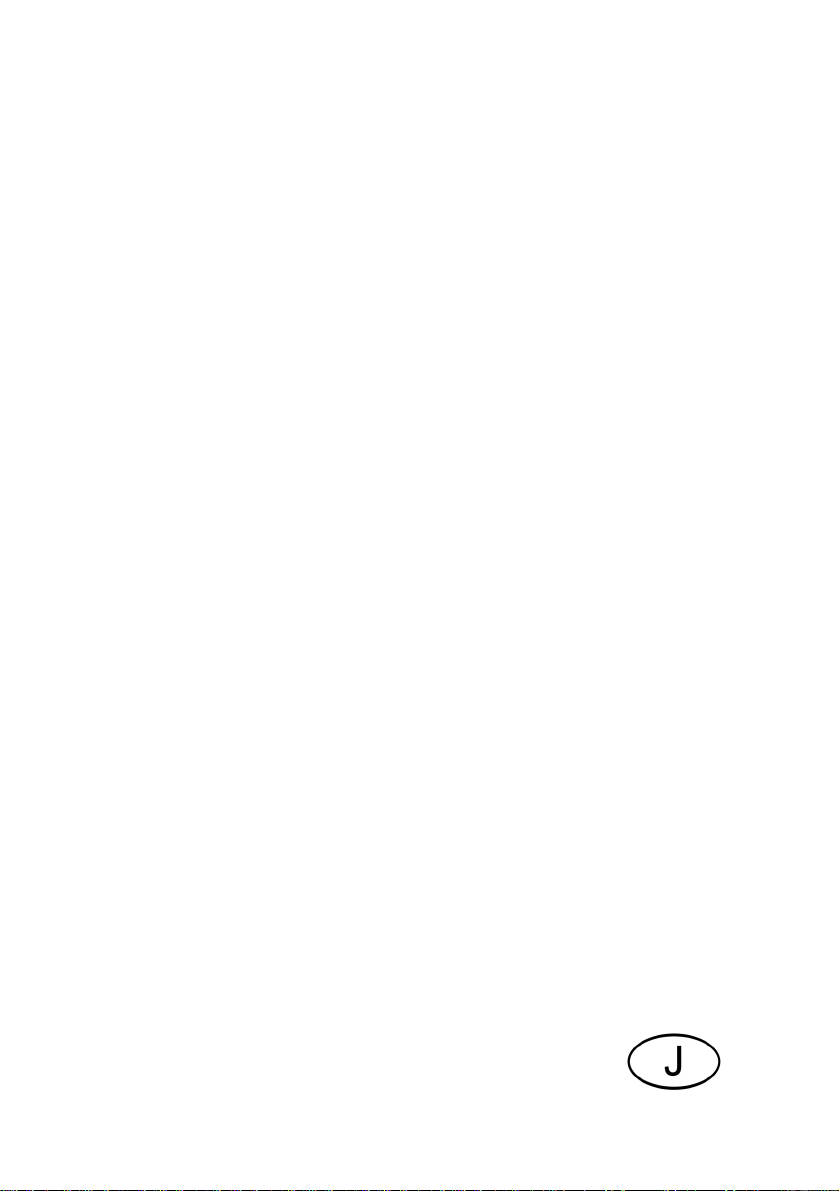
Pinnacle Studio 10 Plus
Studio SE、Studio、Studio Plus
簡単な操作、よりパワフルな機能、
より独創性を生み出すビデオ編集
を含む
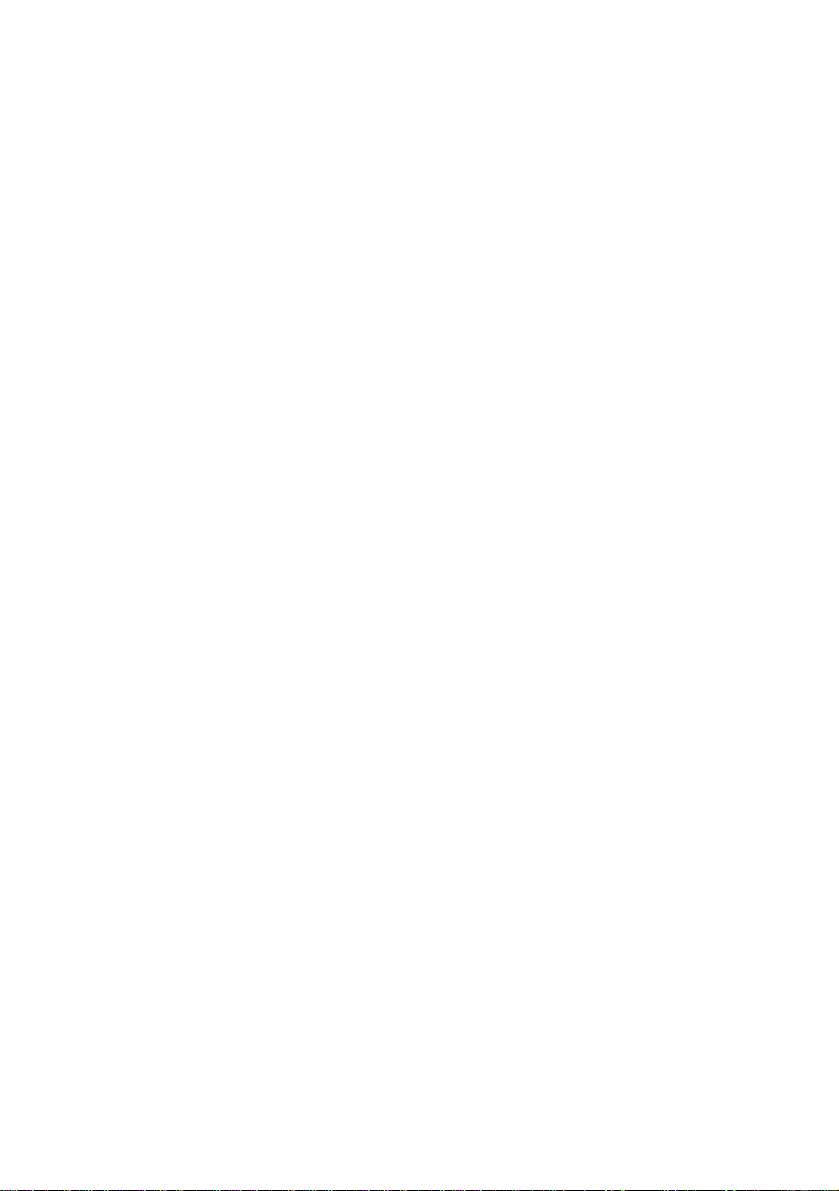
特に、Mike Iampietro、William Chien、Richard Edgley、Ivan Maltz、Keith
Thomson、Jörg Weselmann、および Chris Zamara に感謝いたします。
Documentation:Nick Sullivan
Copyright © 1996-2005 Pinnacle Systems, Inc. and its licensors. All rights
reserved. Pinnacle Systems (ピナクルシステムズ) の製品またはマニュアルから、
製品識別情報や知的財産権の制限に関する通知を削除しないことに同意し
たものとします。Pinnacle Systems、Pinnacle Studio Plus、TitleDeko、RTFx、
VST は、米国およびその他の国における Pinnacle Systems, Inc. とその関連企
業の登録商標または商標です。
Dolby Laboratories からのライセンスを下に製造されています。ゥ 1992-2005
Dolby Laboratories.All rights reserved.Dolby は、Dolby Laboratories の商
標です。mpegable DS 2.2 © 2005 Dicas Digital Image Coding
GmbH.Pentium、Centrino、Intel Centrino のロゴ、Intel Inside のロゴは、米
国およびその他の国における Intel Corporation とその関連企業の登録商標ま
たは商標です。QDesign MPEG-1 Layer 2 Fast Encoder/Decoder ゥ 1996-
2005 by QDesign Corporation.QuickTime および QuickTime のロゴは、ライ
センスの下に使用される商標です。QuickTime のロゴは、米国およびその他の
国で登録されています。RealProducer は、RealNetworks, Inc. からのライセン
スを下に含まれています。Real Producer バージョン 8.0。copyright 1995-2005,
RealNetworks Inc. RealProducer、RealVideo、RealServer、Real のロゴは、
RealNetworks, Inc. の商標または登録商標です。All rights
reserved.SmartSound は、SmartSound Inc. の商標です。
Windows Media は、Microsoft Corporation
の商標です。ほかのすべての商
標は、その所有者に帰属します。
このマニュアルのいかなる部分も、復元システムへのコピー、配信、転送、転写、
保存、その他の人間またはコンピュータの言語への翻訳を行うことは禁止します。
これは、電子的、機械的、電磁的、手動的その他のいかなる方法においても、
Pinnacle Systems, Inc. への書面による許可なく行うことはできません。
Pinnacle Systems, Inc.
280 North Bernardo Avenue
Mountain View, CA 94943
Printed in the USA.
ii Pinnacle Studio 10 Plus
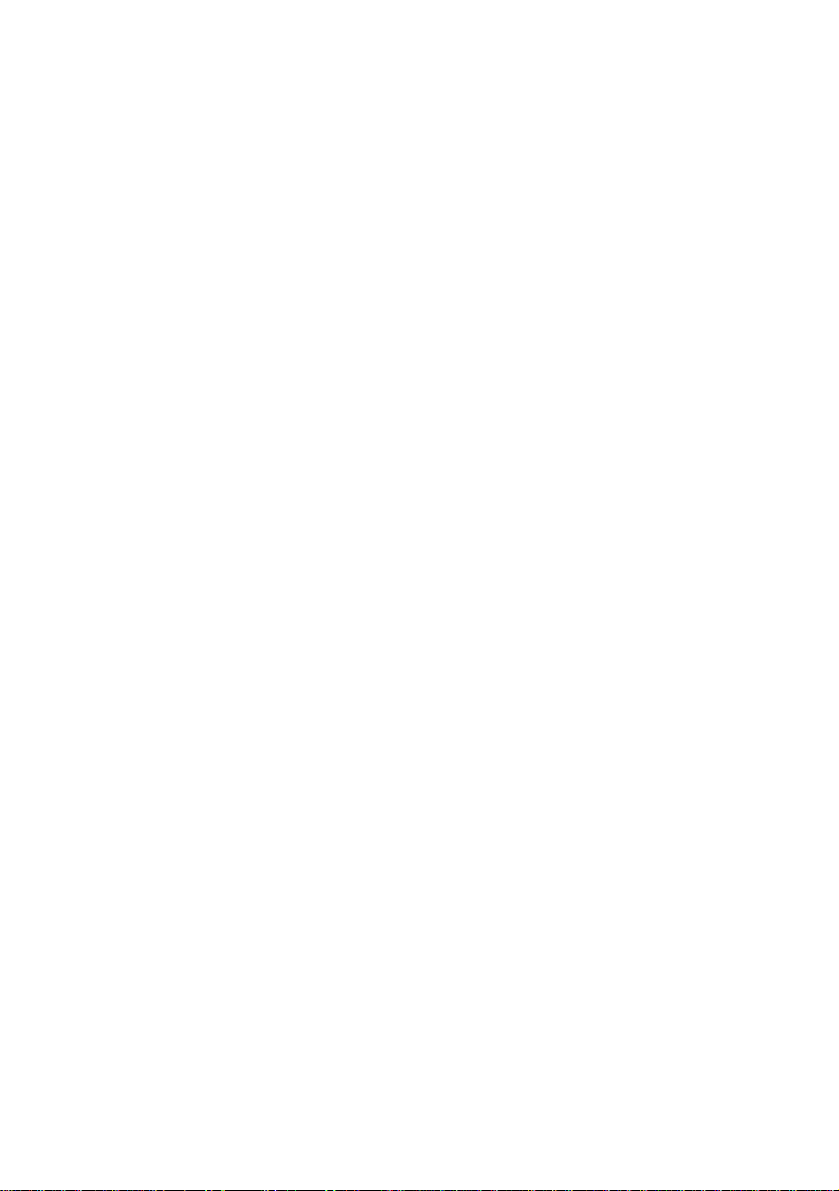
目次
始める前に.....................................................................XI
必要な機器 ............................................................................................ xi
表記と略記法 ...................................................................................... xiv
オンラインヘルプ ..............................................................................xvi
第 1 章: STUDIO を使う .............................................. 1
元に戻す、やり直し、ヘルプ、サポート、およびプレミアム...... 3
オプションの設定 ................................................................................. 4
編集モード.................................................................................................. 5
プレーヤ ................................................................................................. 6
再生コントロール ................................................................................. 8
高度な編集 ........................................................................................... 12
Studio の拡張........................................................................................ 12
第 2 章: ビデオのキャプチャ...................................... 17
この章のトピック ............................................................................... 18
キャプチャモードのインターフェイス ................................................19
ディスコメーター ............................................................................... 21
ビデオカメラのコントローラ ........................................................... 22
目次
iii
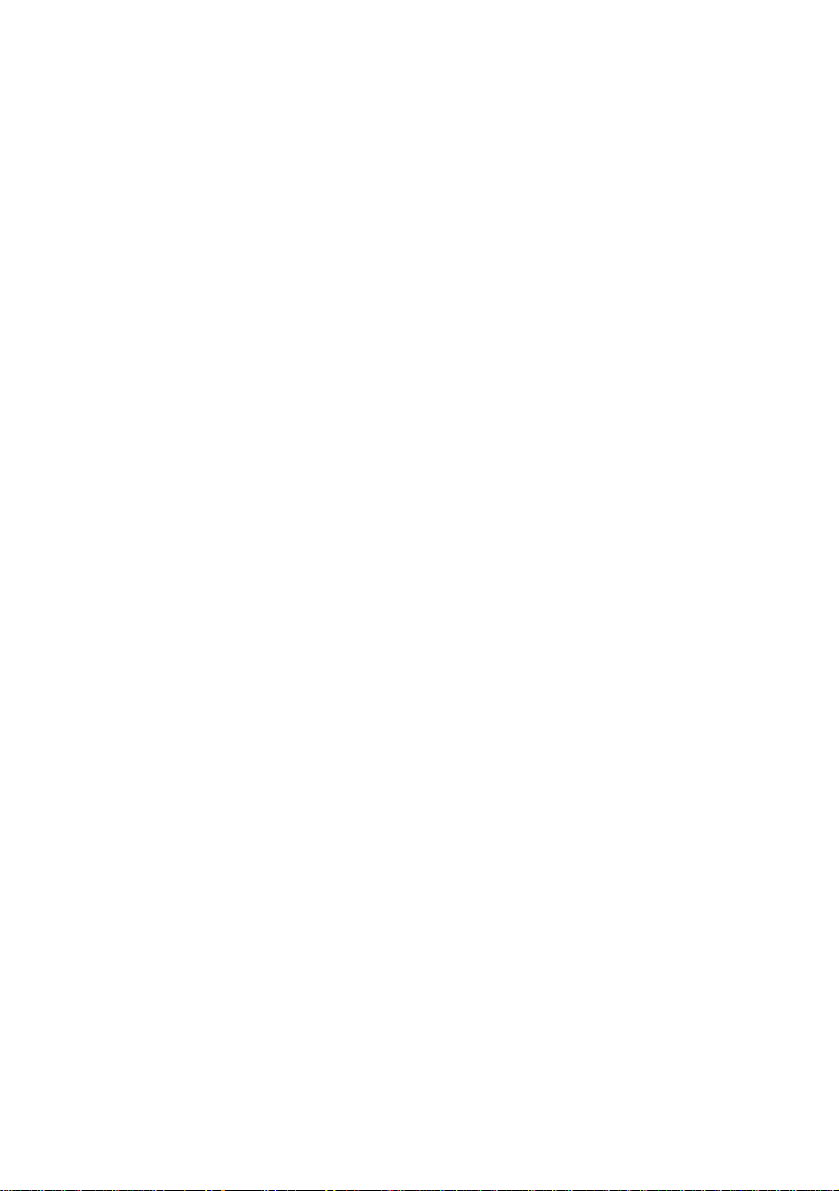
キャプチャのプロセス............................................................................ 23
キャプチャハードウェア ................................................................... 24
キャプチャの手順 ............................................................................... 26
シーンの検出 ....................................................................................... 28
デジタルキャプチャ................................................................................ 29
オーディオとビデオのレベル - デジタル ........................................ 31
アナログキャプチャ................................................................................ 32
キャプチャの画質オプション ........................................................... 33
音声とビデオレベル-アナログ ....................................................... 33
DVD からビデオをインポートする ...................................................... 35
第 3 章: アルバム ....................................................... 39
ビデオシーンセクション........................................................................ 43
キャプチャしたビデオファイルを開く ........................................... 44
キャプチャしたビデオの表示 ........................................................... 48
シーンとファイルの選択 ................................................................... 50
シーンとファイル情報の表示 ........................................................... 51
コメント表示 ....................................................................................... 52
シーンの結合と均等分割 ................................................................... 53
シーンの再検出 ...................................................................................56
トランジションセクション.................................................................... 57
タイトルセクション................................................................................ 60
ミュージック............................................................................................ 61
ディスクメニューセクション ................................................................ 62
[オーディオファイル] セクション ....................................................... 64
ミュージック............................................................................................ 65
iv Pinnacle Studio 10 Plus

第 4 章: ムービーウィンドウ...................................... 67
ムービーウィンドウの表示.................................................................... 71
ストーリーボード表示 ....................................................................... 71
タイムライン表示 ............................................................................... 71
テキスト表示 ....................................................................................... 76
ツールボックス........................................................................................ 76
ビデオツールボックス ....................................................................... 78
[オーディオ] ツールボックス............................................................ 80
第 5 章: ビデオクリップ............................................. 83
ビデオクリップの基礎............................................................................ 84
ムービーへのビデオクリップの追加 ............................................... 84
複数のキャプチャファイルを使った作業 ....................................... 86
プロジェクトビデオフォーマット ................................................... 87
インターフェイス機能 ....................................................................... 90
ビデオクリップのトリミング ................................................................ 92
ハンドルを使ったタイムラインでのトリム....................................93
クリップトリミングのヒント ........................................................... 97
クリップのプロパティ
トリムされたクリップのリセット ................................................. 100
ツールを使ったトリミング........................97
クリップの分割と結合.......................................................................... 101
高度なタイムライン編集...................................................................... 102
挿入編集 ............................................................................................. 104
分割編集 ............................................................................................. 106
ビデオエフェクトを使う...................................................................... 111
エフェクトリストを使った作業 ..................................................... 112
エフェクトパラメータの変更 ......................................................... 114
キーフレーム ..................................................................................... 116
キーフレームの使用 ......................................................................... 119
目次
v
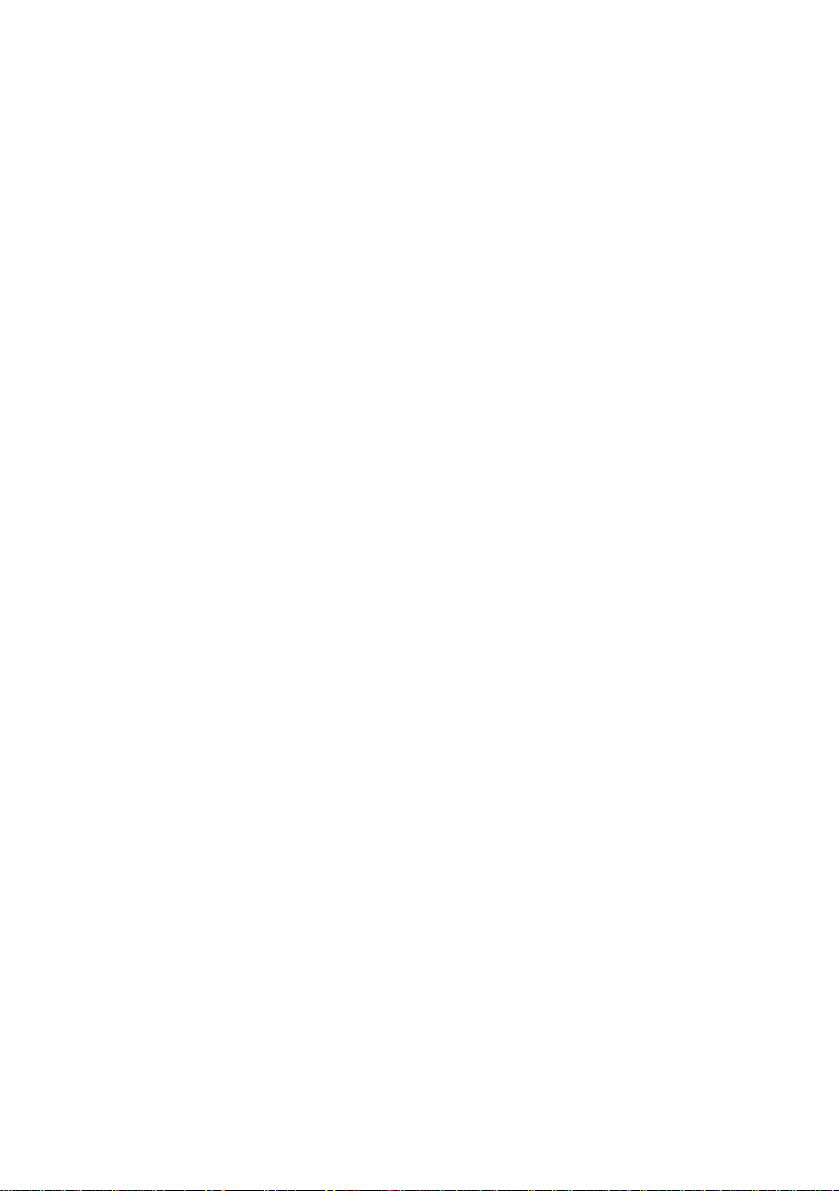
プレビューとレンダリング ............................................................. 122
ビデオエフェクトライブラリ .............................................................. 123
標準のエフェクト.................................................................................. 125
自動色補正 ......................................................................................... 126
ノイズリダクション ......................................................................... 126
スタビライズ ..................................................................................... 127
スピード ............................................................................................. 128
Plus エフェクト...................................................................................... 128
ぼかし ................................................................................................. 129
エンボス ............................................................................................. 129
古いフィルム ..................................................................................... 130
Soften................................................................................................... 131
ステンドグラス ................................................................................. 131
ルマキー ............................................................................................. 131
2D エディタ ....................................................................................... 132
地震..................................................................................................... 132
レンズフレア ..................................................................................... 132
拡大..................................................................................................... 133
モーションブラー ............................................................................. 133
水滴..................................................................................................... 133
波......................................................................................................... 134
白黒..................................................................................................... 134
色補正 ................................................................................................. 134
反転..................................................................................................... 135
ライト ................................................................................................. 135
ポスタライズ ..................................................................................... 135
RGB カラーバランス........................................................................ 136
セピア ................................................................................................. 136
ホワイトバランス ............................................................................. 136
SmartMovie ミュージックビデオツール............................................ 137
vi Pinnacle Studio 10 Plus
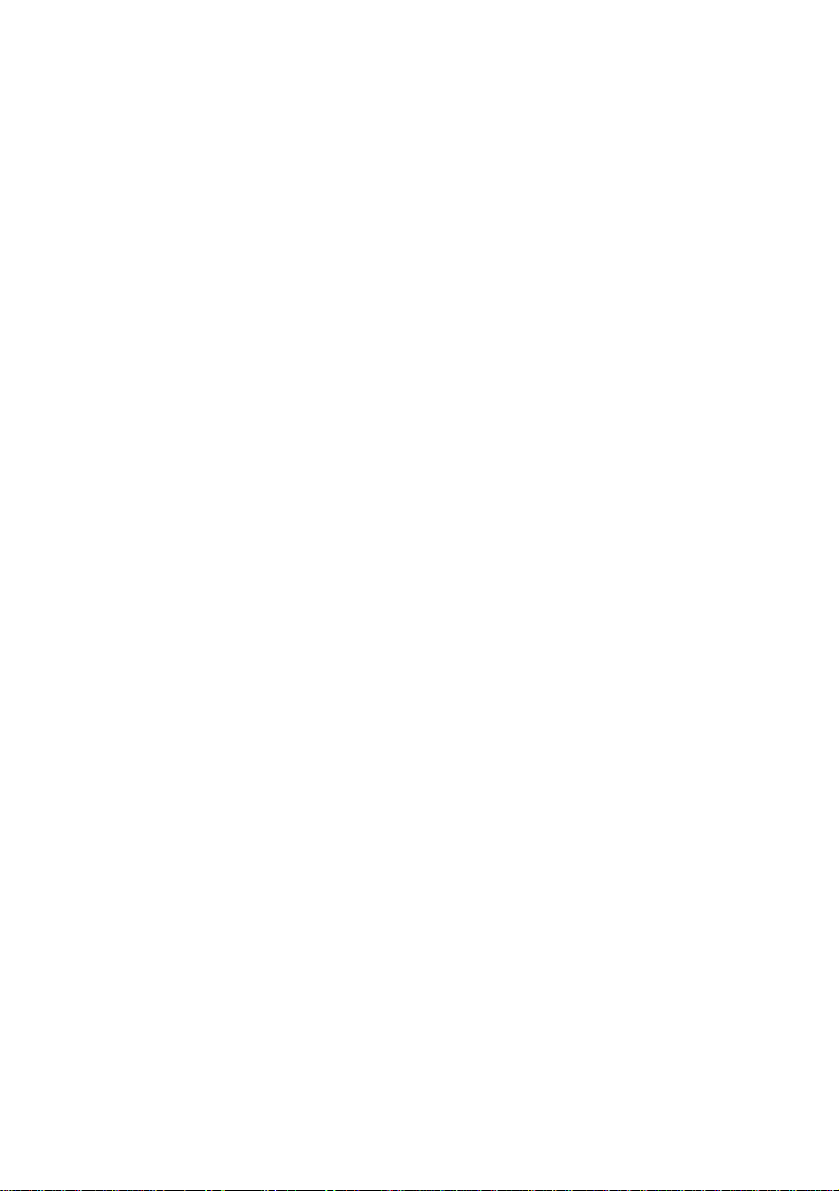
第 6 章: STUDIO PLUS を使った 2 トラック編集... 141
オーバーレイ
A/B 編集 ............................................................................................. 143
ピクチャインピクチャツール ......................................................... 145
クローマキーツール ......................................................................... 150
色の選択 ............................................................................................. 157
トラックについて ..................................................... 141
第 7 章: トランジション........................................... 159
トランジションの種類とその利用法 ............................................. 161
ムービーのトランジションプレビュー ......................................... 164
オーディオのトランジション ......................................................... 165
[波状トランジション] コマンド...................................................... 166
トランジションのトリミング .............................................................. 167
クリップのプロパティ
ツールを使ったトリミング...................... 167
第 8 章: 静止画 ......................................................... 171
静止画像の編集...................................................................................... 174
画像クリッププロパティの編集 ..................................................... 175
フレーム取り込みツール...................................................................... 183
フレーム取り込みツール ................................................................. 183
第 9 章: ディスクメニュー ....................................... 187
Studio でのディスクオーサリング.................................................. 189
アルバムからのメニューの使い方 ................................................. 191
DVD プレーヤのコントロール........................................................ 193
タイムラインでのメニューの編集 ................................................. 195
[
クリッププロパティ
[
ディスクメニュー
目次
vii
] ツールを使った編集 ................................. 197
] ツール ............................................................. 203
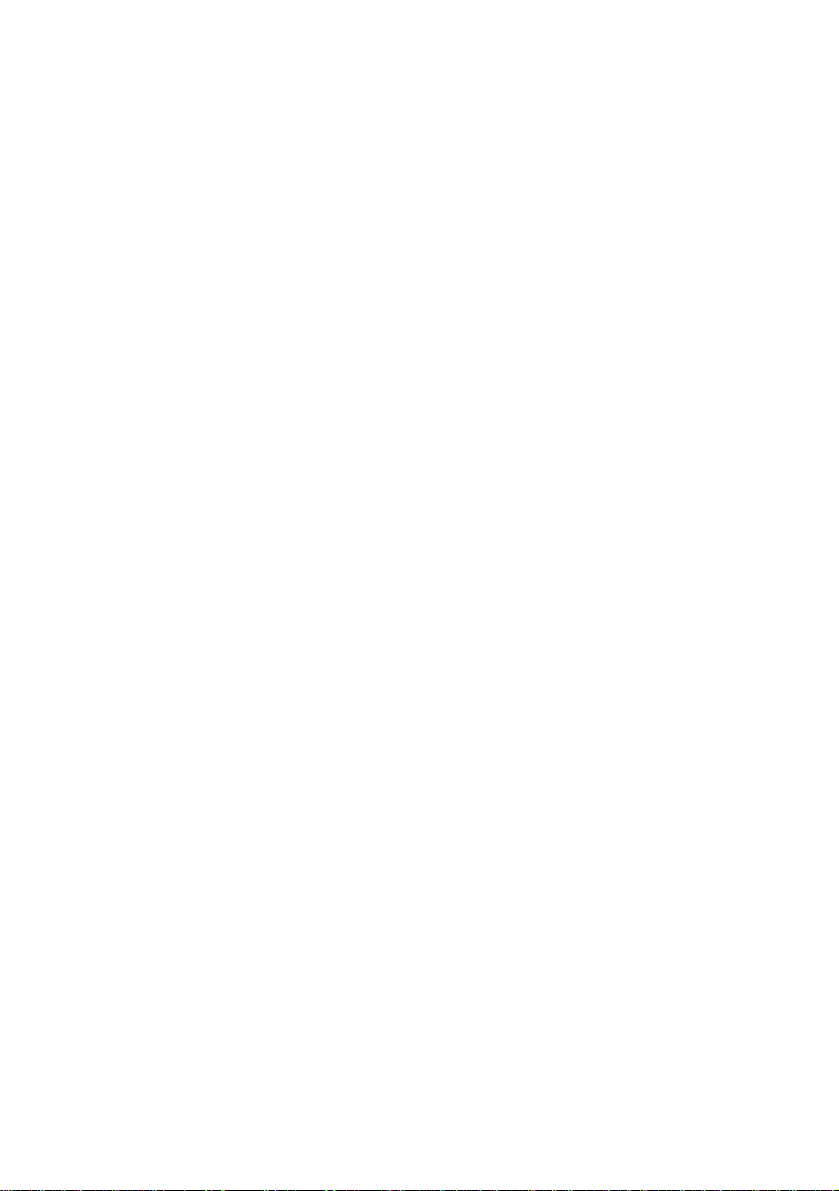
第 10 章: タイトルエディタ ..................................... 205
タイトルエディタの起動 ................................................................. 206
タイトルエディタのコントロール ...................................................... 207
タイトルタイプのボタン ................................................................. 207
[オブジェクト] ツールボックス...................................................... 208
編集モード選択ボタン ..................................................................... 212
[オブジェクトレイアウト] ボタン.................................................. 214
クリップボードボタンおよび削除ボタン ..................................... 216
テキストスタイルコントロール ..................................................... 216
タイトルエディタのアルバム .............................................................. 218
外観ブラウザ ..................................................................................... 219
[背景] セクション..............................................................................221
[静止画像] セクション...................................................................... 223
[ボタン] セクション.......................................................................... 223
第 11 章: サウンドエフェクトとミュージック......... 227
タイムライン上のオーディオトラック ......................................... 230
オーディオ CD ツール...................................................................... 232
[SmartSound] ツール.......................................................................... 233
[ナレーション] ツール...................................................................... 235
オーディオクリップのトリミング ...................................................... 238
クリップのプロパティ
オーディオの音量とミキシング .......................................................... 241
オーディオクリップの仕組み ......................................................... 241
タイムラインでのオーディオの調整 ............................................. 244
[音量] と [バランス] ツール............................................................. 246
オーディオエフェクト.......................................................................... 252
ノイズリダクション ......................................................................... 254
viii Pinnacle Studio 10 Plus
ツールを使ったトリミング...................... 239
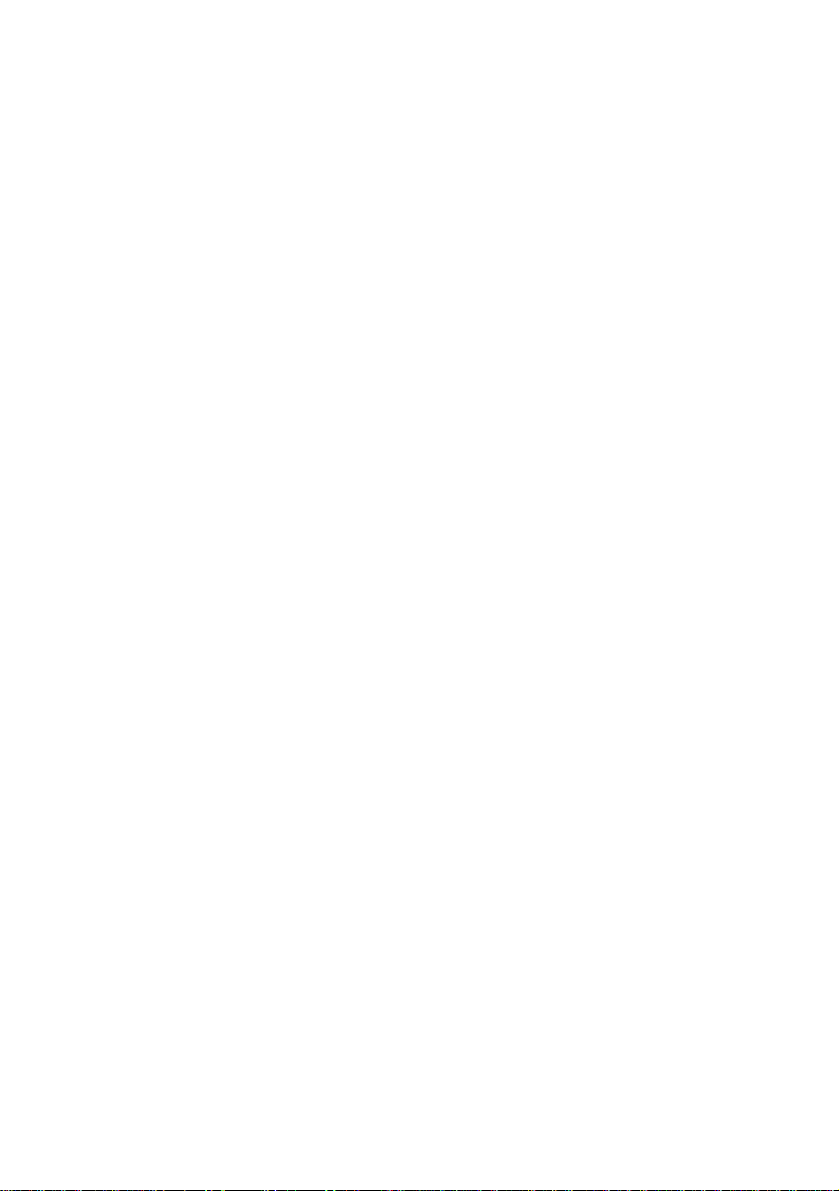
Plus エフェクト...................................................................................... 255
ChannelTool ........................................................................................ 256
コーラス ............................................................................................. 256
DeEsser................................................................................................ 256
イコライザー ..................................................................................... 257
グランジライザー ............................................................................. 258
レベラー ............................................................................................. 258
リバーブ ............................................................................................. 259
ステレオエコー ................................................................................. 259
ステレオ拡散 ..................................................................................... 260
第 12 章: ムービーの作成......................................... 261
ディスクメディアへの出力.................................................................. 263
ファイルに出力...................................................................................... 268
テープに出力.......................................................................................... 274
カメラやビデオレコーダなどの設定 ............................................. 274
ムービーをビデオテープに出力 ..................................................... 276
付録 A: オプション設定 ........................................... 277
キャプチャソースの設定 ................................................................. 278
キャプチャフォーマットの設定 ..................................................... 282
プロジェクトプリファレンス ......................................................... 286
ビデオとオーディオのプリファレンス ......................................... 289
ディスク作成の設定 ......................................................................... 295
ファイル作成の設定 ......................................................................... 299
Real Media ファイル作成の設定...................................................... 304
Windows Media ファイル作成の設定.............................................. 307
テープ作成の設定 ............................................................................. 309
付録 B: ヒントとコツ............................................... 314
ハードウェア ..................................................................................... 314
ソフトウェア ..................................................................................... 317
目次
ix
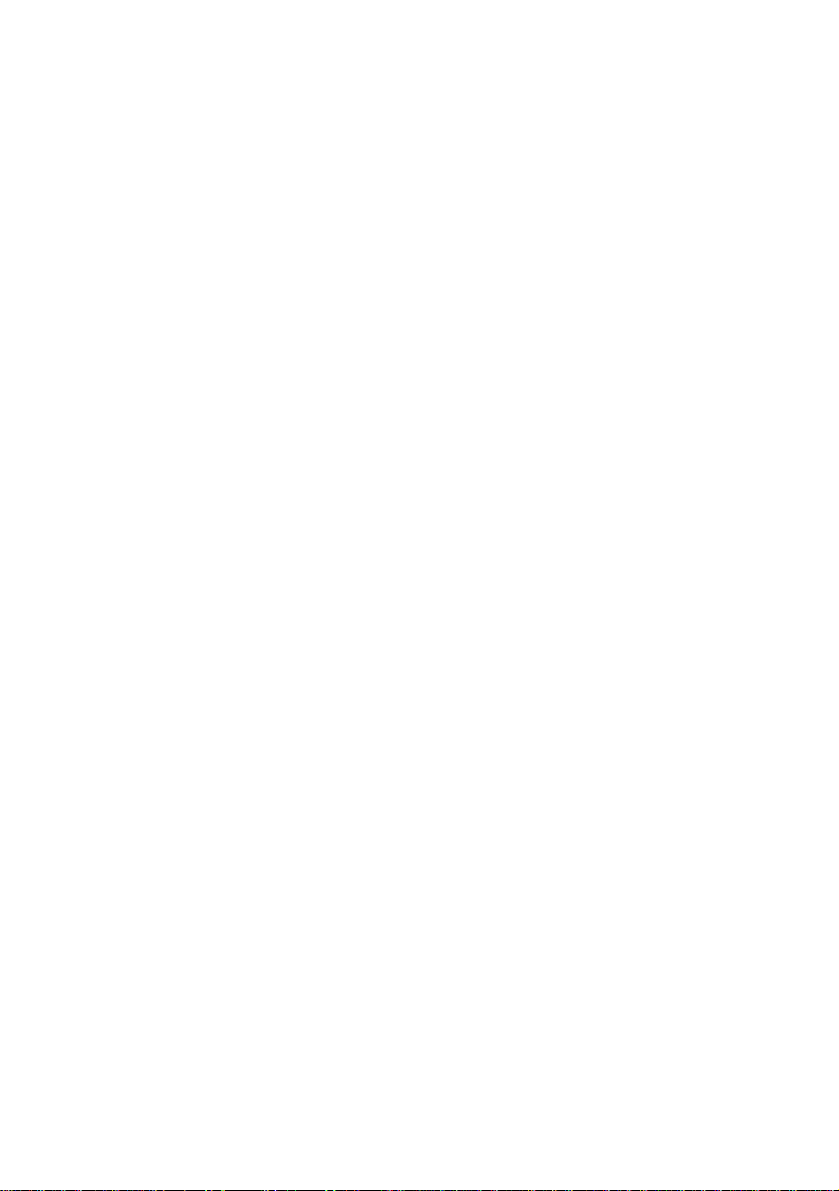
フレームレートの増加 ..................................................................... 317
Studio とコンピュータアニメーション.......................................... 318
付録 C: トラブルシューティング............................. 319
オンラインでのテクニカルヘルプ ...................................................... 320
編集モードで Studio がクラッシュする......................................... 323
キャプチャを開始したときに発生するキャプチャエラー.......... 329
レンダリング中に Studio がハングする場合................................. 332
CD または DVD レコーダが検出されない場合 ............................ 336
Studio が起動時にハングするまたは起動できない...................... 337
キャプチャモードで「DV キャプチャデバイスを初期化できませ
ん」というエラーが表示される ..................................................... 339
インストールの問題.............................................................................. 342
操作の問題.............................................................................................. 344
付録 D: ビデオグラフィーのヒント ......................... 351
撮影計画の作成 ................................................................................. 352
ビデオ編集の基本ルール ................................................................. 356
サウンドドラックの制作 ................................................................. 358
タイトル ............................................................................................. 360
付録 E: 用語集.......................................................... 361
付録 F: ライセンス規約 ........................................... 379
付録 G: キーボードのショートカット ..................... 383
索引 ............................................................................ 387
x Pinnacle Studio 10 Plus
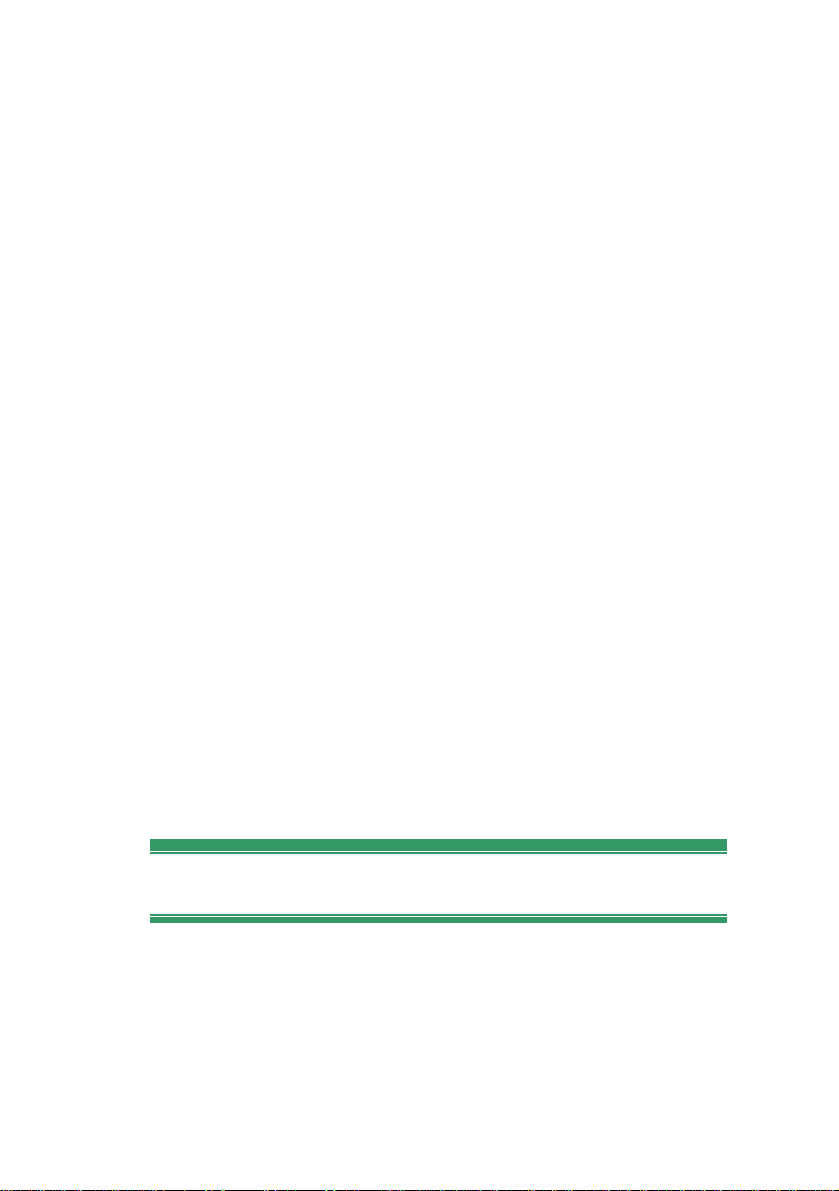
始める前に
Pinnacle Stu/dio をお買い上げいただきまして、ありがとう
ございます。ソフトウェアを十分に活用していただけるよう、
このマニュアルをご利用ください。
このマニュアルは、Studio Plus を含む Studio の全バージョ
ンについて説明します。バージョン間の違いがある場合は、
特記されます。ほとんどの場合、「Studio」は、全バージョン
を意味します。
これまでに、Studio をご利用になったことがないユーザーの
方は、このマニュアルをいつでも参照できる場所に保管して
ください。
始める前に
まず、第 1 章:Studio
トピックを読み、Studio の概要を理解 してください。
の使い方
に進む前に、次の 3 つの
必要な機器
Studio 編集システムを構築するには、Studio ソフトウェア
に加えて、次のものが必要です。
xi
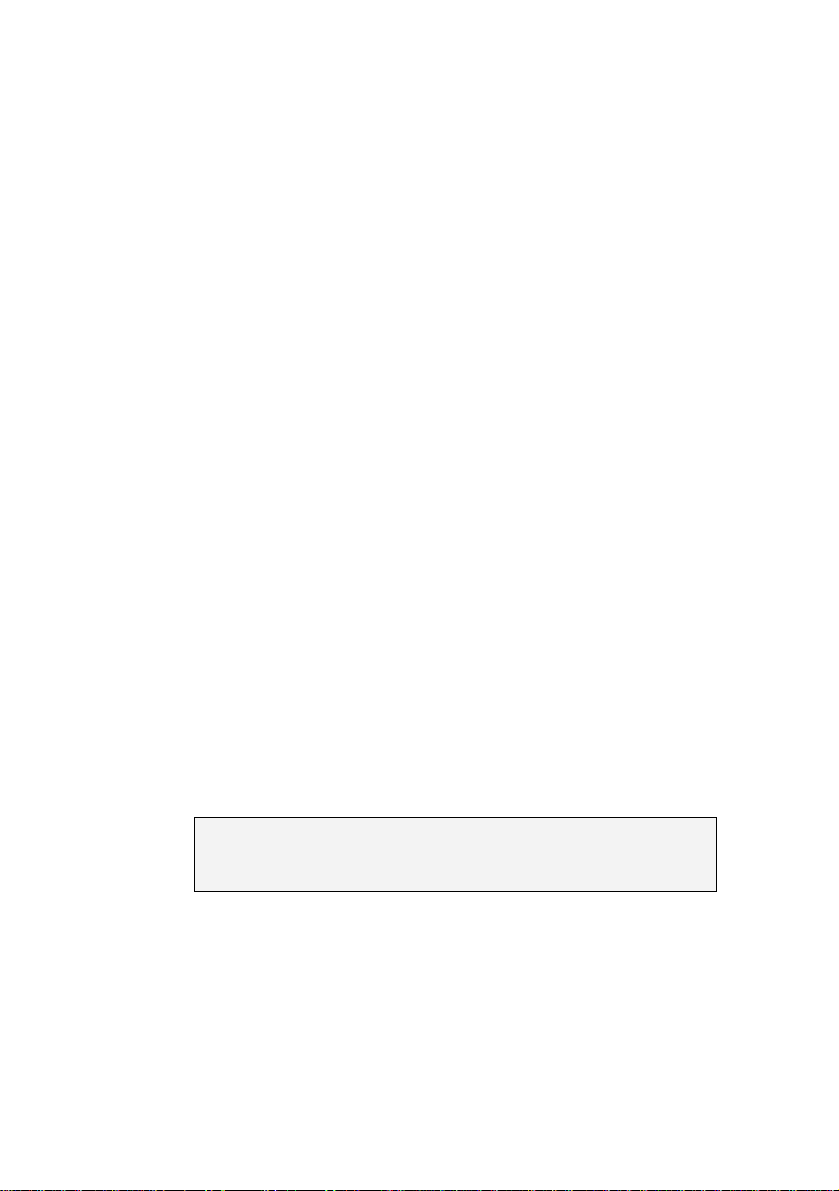
コンピュータ
• Intel Pentium または AMD Athlon 1.4 GHz 以上(2.4
GHz 以上を推奨)
• 512 MB の RAM (1 GB 推奨; HD の 1 GB 空き容量
必要)
• Windows XP
• DirectX 9 以上に対応した 32 MB 互換のグラフィックカ
ード(ATI Radeon または NVIDIA GeForce2 以上。
SD 用には 128 MB 推奨、720p HD 用には 128 MB
推奨、および 1080i HD 用には 256 MB 推奨)
• DirectX 9 互換のサウンドカード(Creative Audigy また
は M-Audio を推奨)
• ソフトウェアのインストール用に 500 MB のディスク空き
容量、またボーナスコンテンツのインストール用に 3 GB
の空き容量が必要。
• DVD-ROM ドライブ
次のアイテムはオプションです。
• VCD または SVCD の作成用 の CD-R(W) レコーダ
• DVD 作成用 DVD-/+R(W) レコーダ
• マイク(ナレーションを録音する場合)
注:HD ビデオは Studio Plus でのみサポートされてい
ます。
ハードドライブ
ハードディスクドライブには、4 MB/秒 の読み取りおよび書
き込み速度を維持できるだけの性能が必要です。ほとんど
のドライブは、この条件を満たしています。Studio では、最
初にキャプチャを行ったときに、ドライブが十分な速度を持
xii Pinnacle Studio 10 Plus
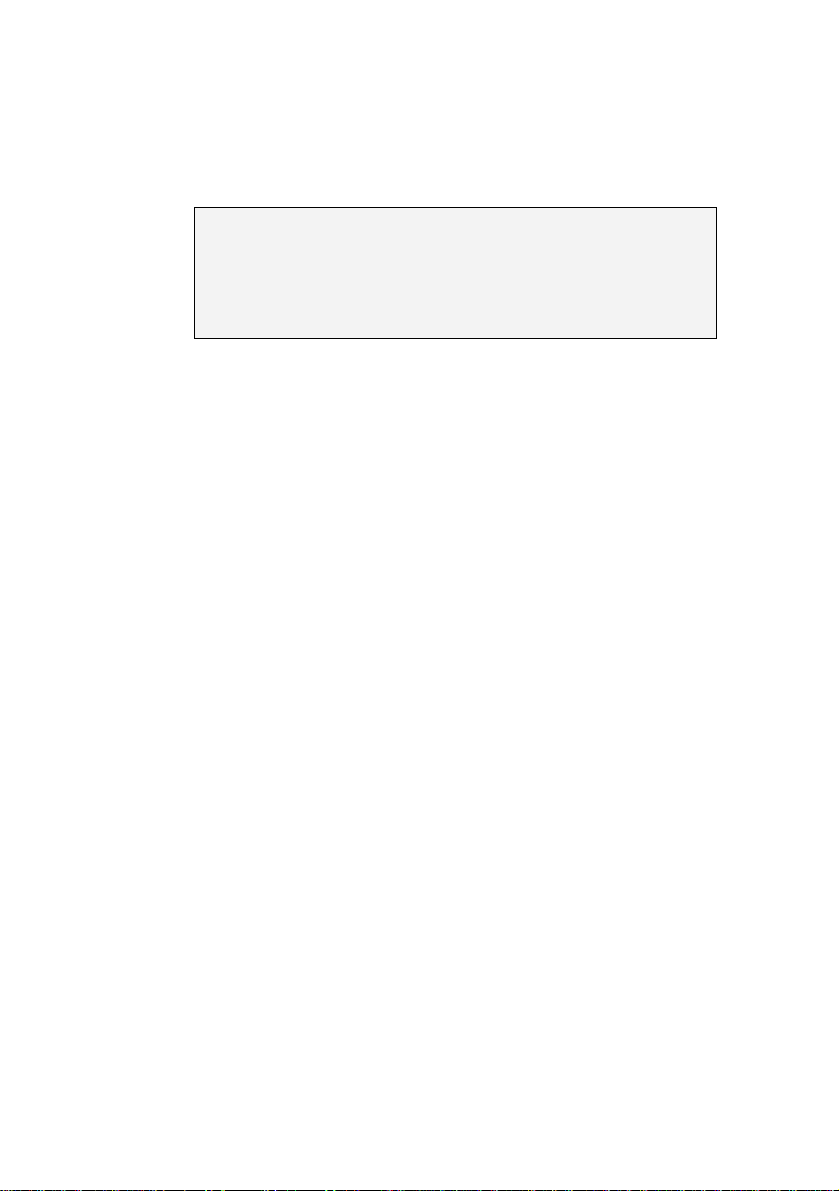
っているかをテストします。DV 形式のビデオは、毎秒あたり
ハードドライブの容量を 3.6 MB 使用します。つまり、4 分
30 秒の DV ビデオには、1 GB の容量が必要となります。
ヒント:ビデオのキャプチャ専用のハードドライブを使用する
ことを推奨しています。専用ハードドライブを使うと、Studio
と Windows を含むほかのソフトウェアがキャプチャ中に必
要とする、ハードドライブの使用競合を回避できます。
ビデオキャプチャのハードウェア
Studio では、デジタルまたはアナログを問わず、さまざまな
ソースからビデオをキャプチャすることができます。24 ページ
の「キャプチャハードウェア」を参照してください。
ビデオ出力のハードウェア
Studio では、次のような機器にビデオを出力することがで
きます。
• HDV、DV、または Digital8 方式によるビデオカメラやビ
デオデッキ。OHCI 互換または IEEE-1394(FireWire)
ポート(Pinnacle Studio DV に付属)が必要となります。
ビデオカメラは、DV 入力からの録画に対応している必
要があります。
始める前に
• アナログビデオカメラ(8mm、Hi8、VHS、SVHS、VHS-
C、SVHS-C)またはビデオデッキ。アナログ出力には、
Pinnacle Studio DC10plus や Pinnacle Studio AV の
ような、アナログ出力の付いた Pinnacle カードが必要
です。DV 信号をそのままアナログ出力できるような DV
または Digital8 のビデオカメラやビデオデッキをお持ちの
場合には、Pinnacle Studio DV のような OHCI 互換の
IEEE 1394 (FireWire) ポートでも、アナログビデオカメラ
xiii
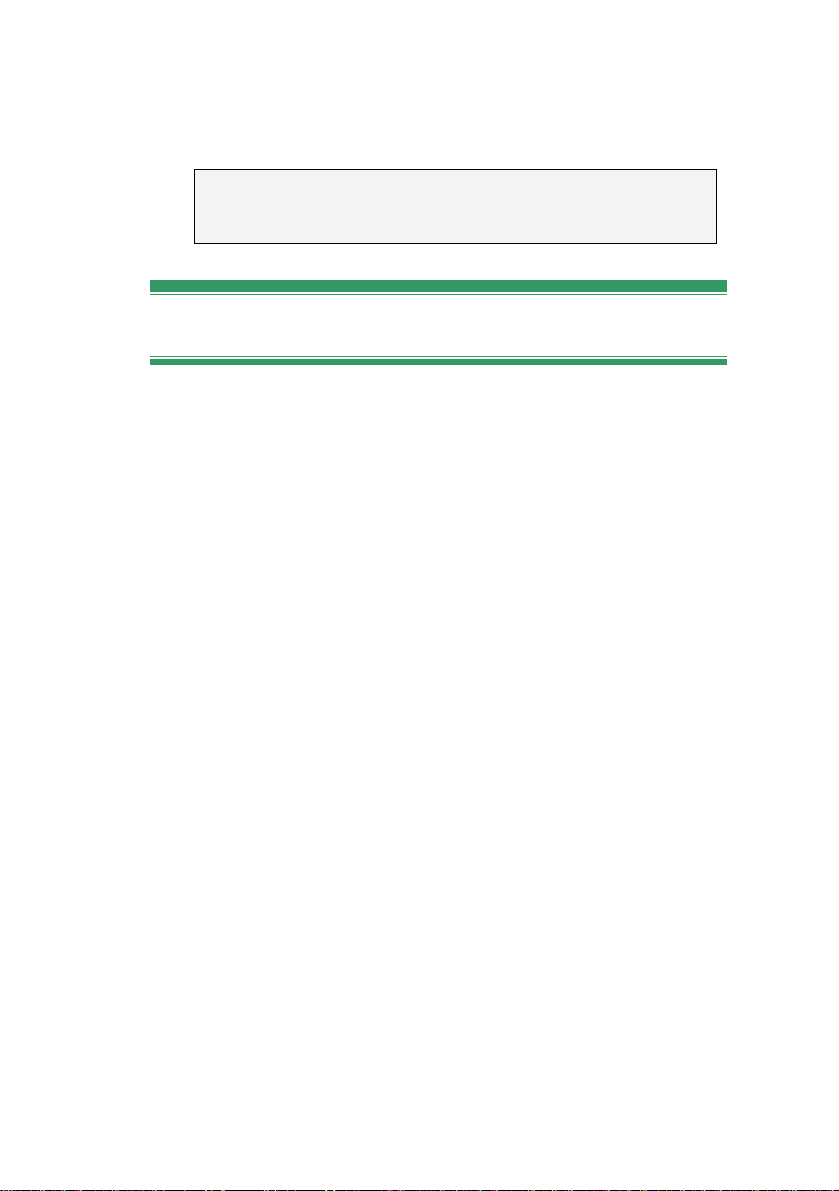
やビデオカメラへの出力ができます(第 12 章:
の作成」
注:HD ビデオは Studio Plus でのみサポートされてい
ます。
を参照してください)。
「ムービー
表記と略記法
このガイドでは、マニュアルを有効に利用できるように、次の
ような表記法を用いています。
用語
Studio:「Studio」および「Studio Plus」は、この編集ソフト
ウェア本体を指します。
DV:「DV」という用語は、DV または Digital8 方式による
ビデオカメラ、ビデオデッキおよびテープを指します。
HDV:「高解像度ビデオ」フォーマットは、フレームサイズが
1280x720 または 1440x1080 のビデオを、DV メディアに
MPEG-2 フォーマットで録画することができます。
1394:「1394」という用語は、OHCI 互換の IEEE-1394、
FireWire、DV または iLink インタフェース、ポート、ケーブ
ルを指します。
アナログ:「アナログ」という用語は、8mm、Hi8、VHS、
SVHS、VHS-C、SVHS-C などの方式によるビデオカメラ
や VCR やコンポジットビデオ(RCA)、S ビデオなどのケー
ブルおよびコネクタを指します。
xiv Pinnacle Studio 10 Plus
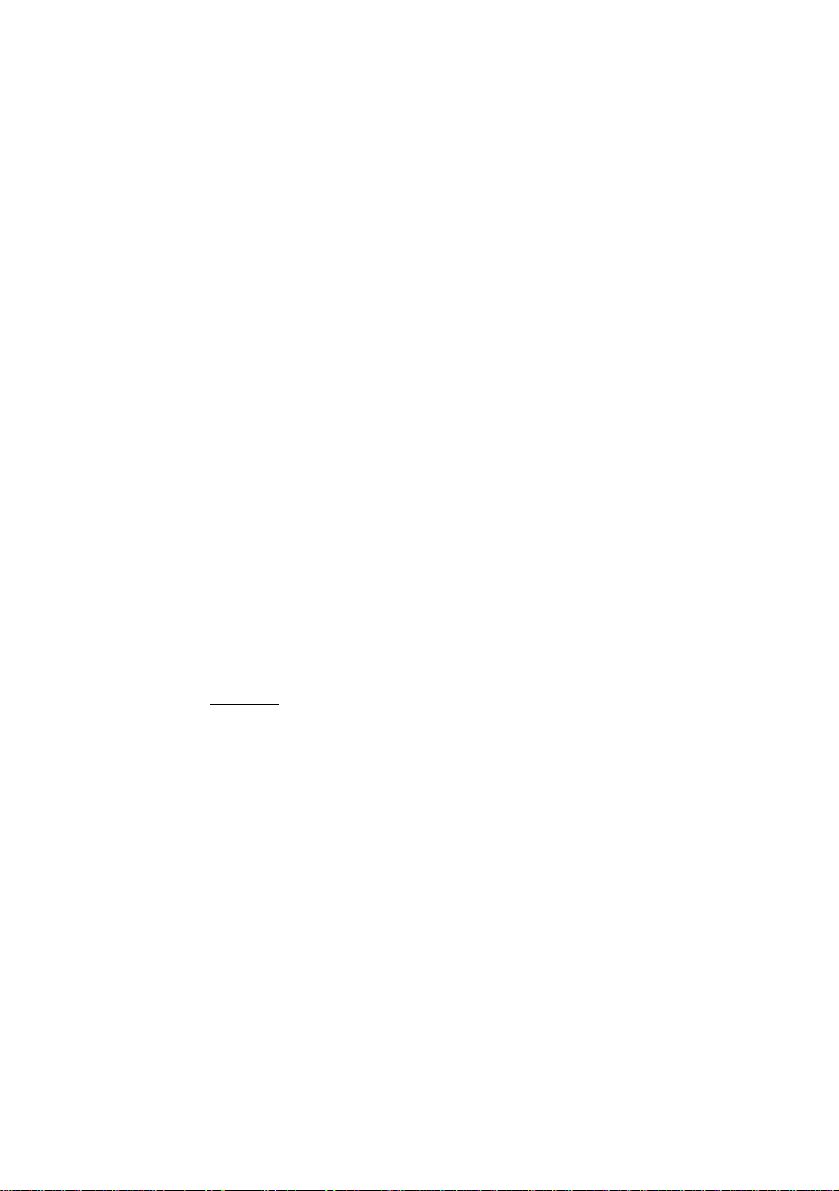
ボタン、メニュー、ダイアログボックス、およびウィンドウ
わかりやすいように、ボタンやメニュー関連の項目の名称は、
斜体
で、また、ウィンドウやダイアログの名前は、カッコに入
れて表記します。たとえば、
[タイトルの編集] のメニューを開くには、[
編集
] メニュー
ボタンをクリックします。
メニューコマンドの選択
右向きの山カッコ記号(¾)は、階層メニューのパスを示し
ます。たとえば、
[ツールボックス] ¾ [BGM の作成] を選択します。
キーボードの表記法
キーは、最初の文字を大文字にし、下線をつけて表記し
ます。プラス記号(+)は、キーの組み合わせを表します。た
とえば、
タイムライン上のすべてのクリップを選択するには、
Ctrl+A を押します。
マウスクリック
特に指定がない限り、マウスクリックが必要な場合のデフォ
ルトは、つねに左マウスボタンのクリックとなります。
始める前に
右マウスボタンをクリックして、[
エディタ
xv
] を選択します。
タイトルに移動
]/[
メニュー
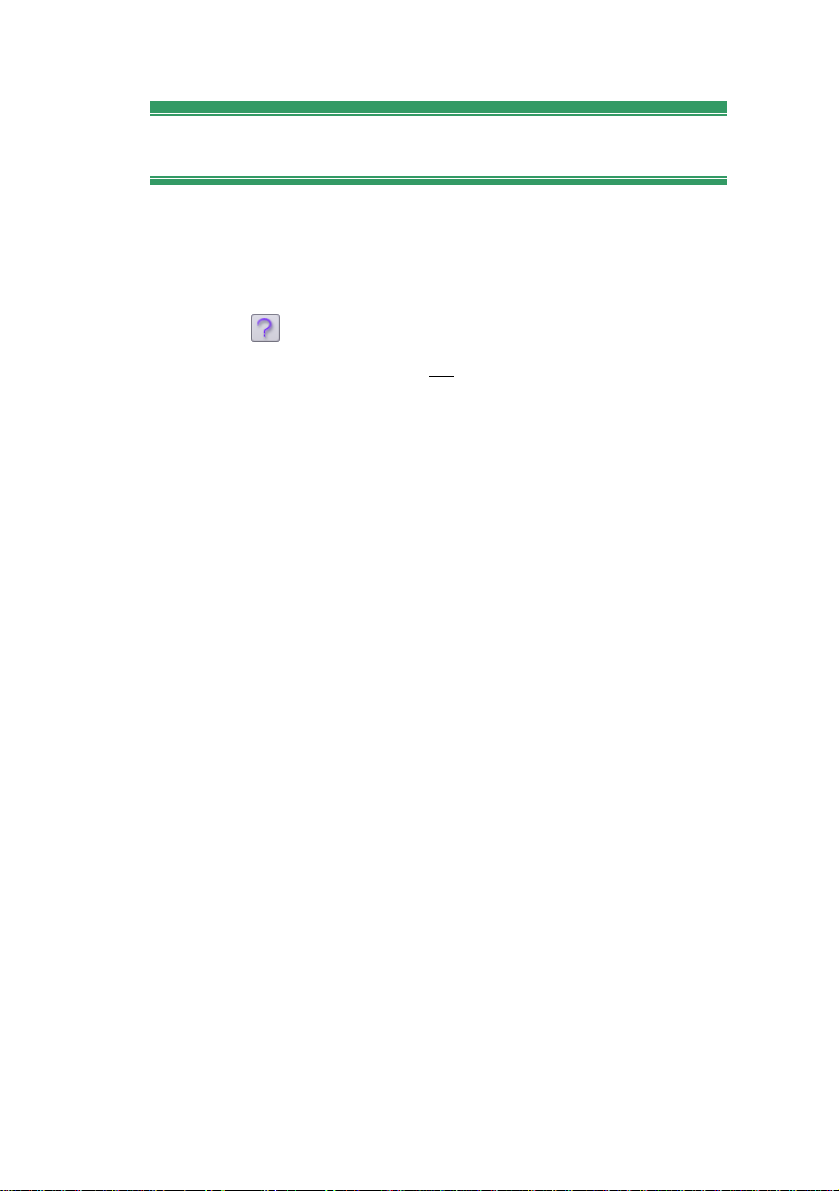
オンラインヘルプ
Studio には 2 通りのヘルプ付属しており、Studio の使用
中にいつでもご利用いただけます。
• ファイル形式:Studio メインメニューバーから [
タン を選択するか、[
ューの順に選択します。F1
ヘルプ
] ¾ [
ヘルプトピック
を押して Studio ヘルプファイ
ヘルプ
] メニ
] ボ
ルを開くこともできます。
• ヒント:ボタンやその他の Studio コントロールが実行する
操作について知るには、ボタンやコントロールにマウスポ
インタを合わせます。そのボタンやコントロールの操作を
説明する「ツールのヒント」が表示されます。
xvi Pinnacle Studio 10 Plus
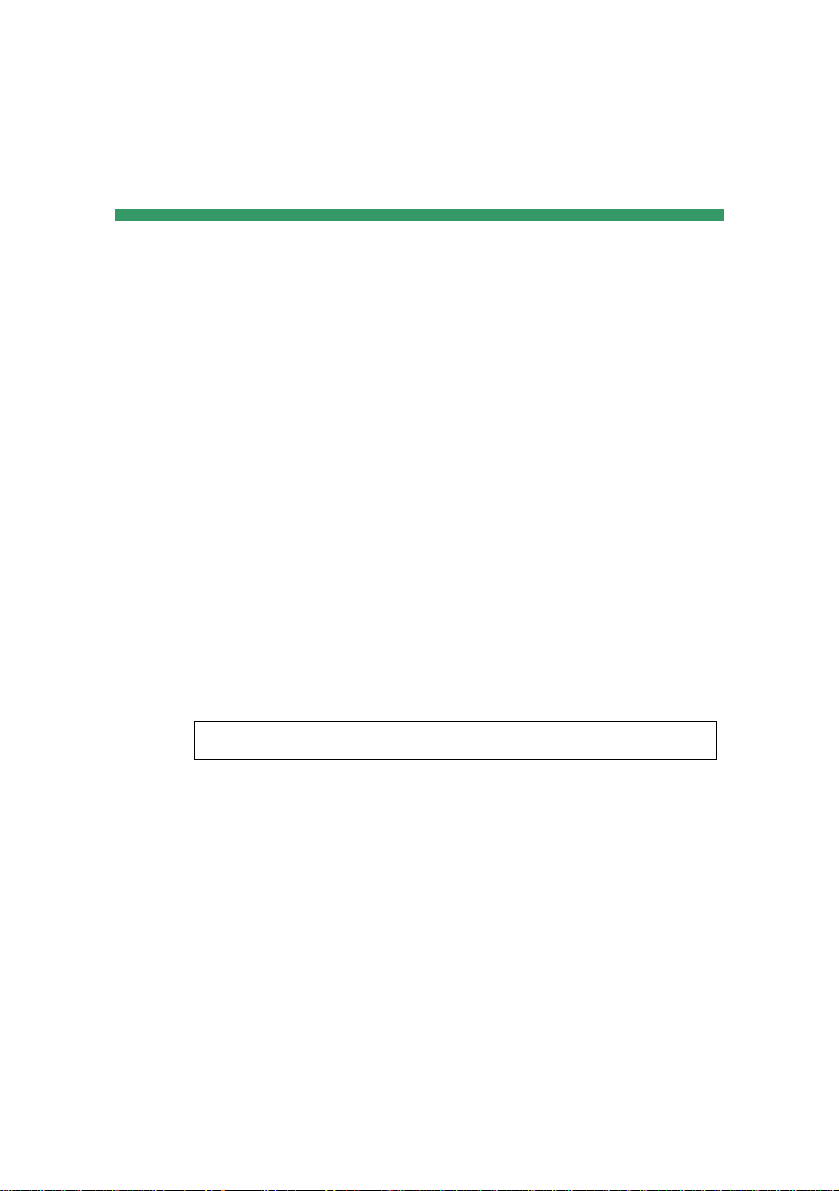
第 1 章:
Studio を使う
Studio
行います。
1. キャプチャソースのビデオ素材を PC のハードドライブに
「未処理のシーン」としてインポートします。素材には、
8mm、VHS などのビデオテープ、または HDV、DV または
Digital8 方式によるデジタルビデオテープ、ビデオカメラやウ
ェブカメラからのライブ映像などがあります。
キャプチャモードについては、第 2 章で説明します。
のキャプチャ」
2. 編集:素材を好みに合わせて配置して、場面を並べ替
え、不要な場面を取り除きます。トランジション、タイトル、
グラフィックなどのビジュアルおよびサウンドエフェクトや
BGM(バックグラウンドミュージック)のような補助的な音声
を追加します。DVD や VCD のオーサリングでは、視聴者
が表示環境をカスタマイズできるように、インタラクティブなメ
ニューを作成します。
を用いたムービー作成は、次の
を参照してください。
利用状況:HDV キャプチャは、Studio Plus のみでサポートされます。
3
の手順を使って
「ビデオ
第
1 章: Studio
編集モードは、Studio での主な作業領域となります。詳し
くは、後述の「編集モード」(5 ページ)を参照してください。
を使う
1
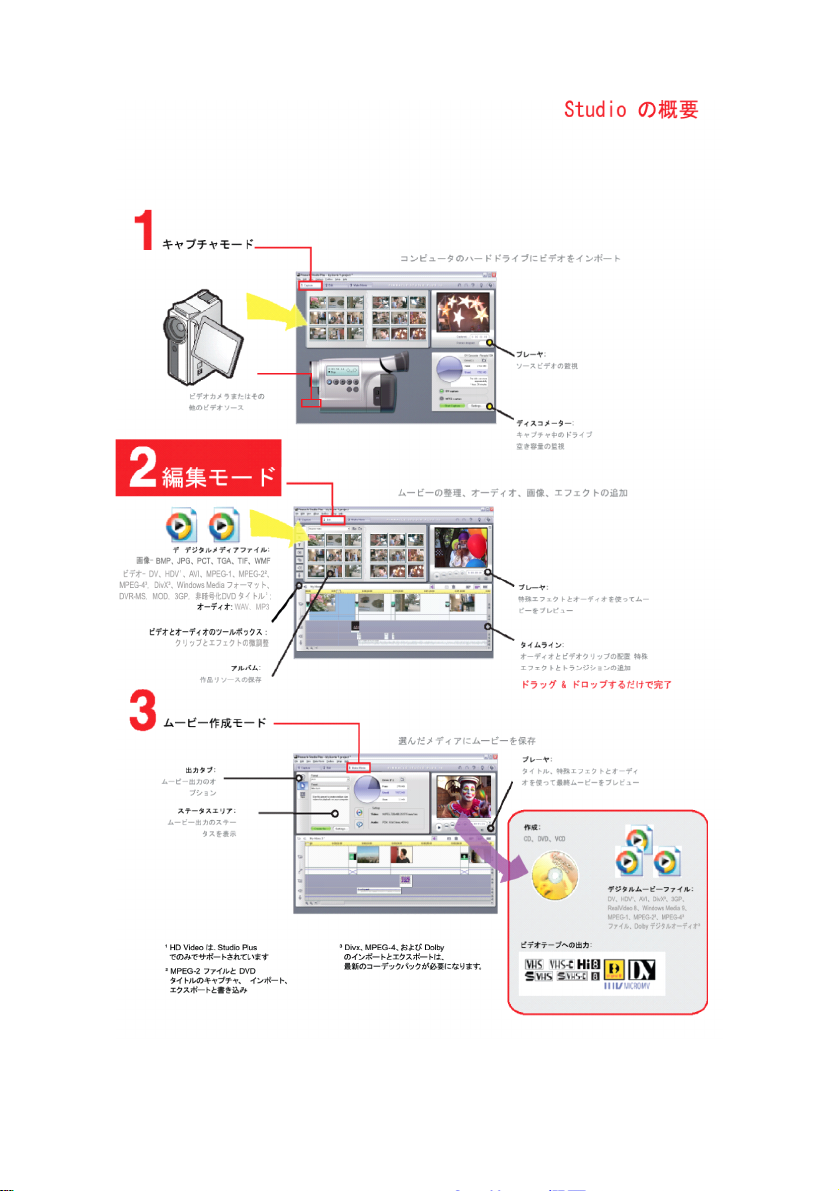
2 Pinnacle Studio 10 Plus
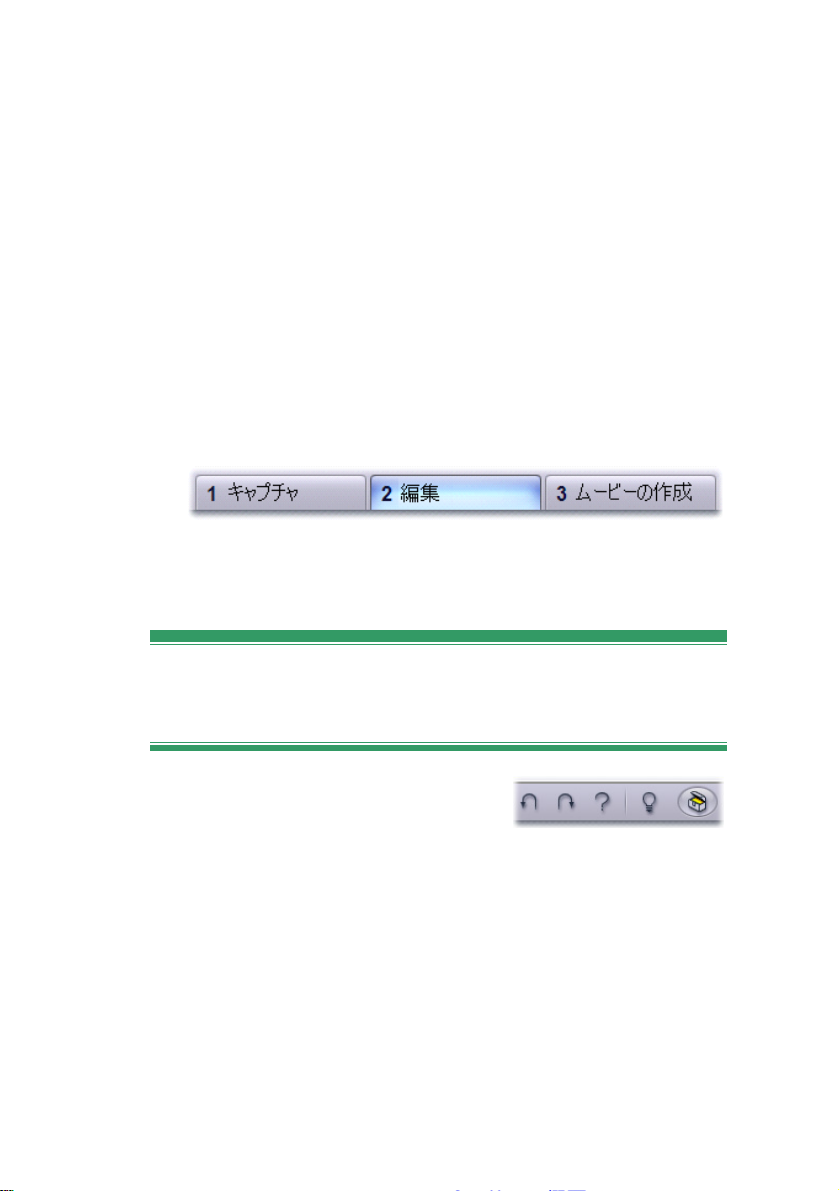
3. ムービーの作成:プロジェクトが完成した時点で、完成
作品を好みの形式に変換し、次のメディアに保存してムー
ビーを作成します。テープ、VCD、S-VCD、DVD、AVI、
MPEG、RealVideo、Windows Media.。
ムービーの作成モードについては、第 12 章
成」
で説明します。
「ムービーの作
モードの設定
モード
Studio ウィンドウの左上にある 3 つの
ボタンのいずれ
かをクリックして、ムービー作成で作業する手順を選択し
ます。
モードを切り替えると、選択されたモードに必要なコントロ
ールが Studio の画面に表示されます。
元に戻す、やり直し、ヘルプ、サポート、およびプレミ
アム
選択したモードに関わらず、[元に
戻す]、[やり直し]、[ヘルプ]、[サ
ポート]、[プレミアム] ボタンはつねに
上に表示されます。
Studio
ウィンドウの右
第
1 章: Studio
• [
元に戻す
] ボタンを使うと、現在のセッションでプロジェク
トに行った変更を、1 つずつ元に戻していくことができ
ます。
• [
やり直し
] は、元に戻す操作を 1 つずつキャンセルし
ます。
を使う
3
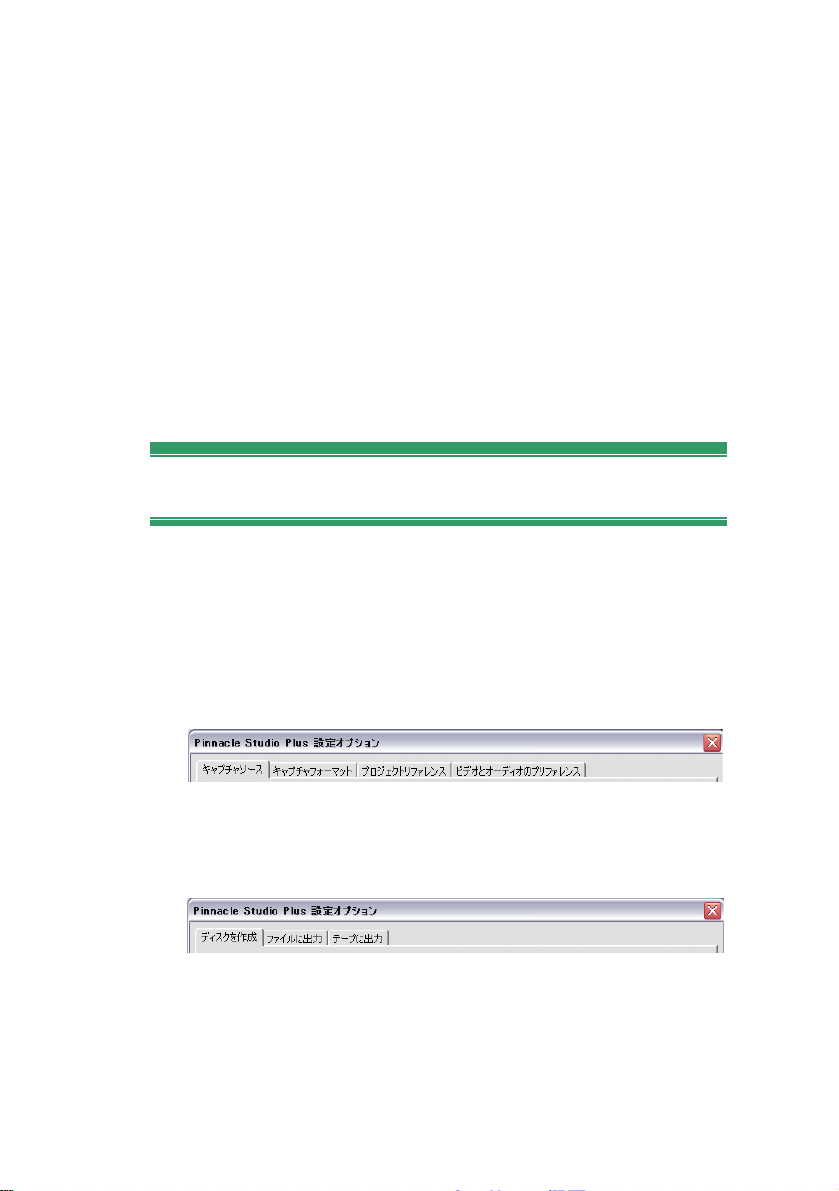
• [
ヘルプ
] ボタンは Studio の内臓ヘルプシステムを起動
します。
• [
サポート
ルサポートサイトを開きます。
• [
プレミアム
入およびインストールして Studio を拡張することができ
ます。詳しくは、12 ページを参照してください。
この
3
て変わります。
] ボタンは、ウェブブラウザで、Studio のテクニカ
] ボタンを使用して、プレミアムコンテンツを購
つ以外の
Studio
のコントロールは、各モードによっ
オプションの設定
Studio
ボックスを使って設定されます。
1 つ目のダイアログボックスには、キャプチャおよび編集モード
に関するオプションがあります。このダイアログボックスには、
4 つのタブがあります。
もう 1 つのダイアログボックスでは、ムービー作成モードに関
するオプションを扱います。このダイアログボックスには 3 つの
ムービー出力タイプに対応した 3 つのタブがあります。
これらのダイアログボックスの各パネルには、対応する
アップ
ス
を開くと、すべてのパネルにタブを使ってアクセスできます。
4 Pinnacle Studio 10 Plus
のオプションのほとんどは、2 つのタブ付きダイアログ
セット
メニューのコマンド (例:
) を使って個別に開くこともできますが、ダイアログボックス
セットアップ
¾
キャプチャソー
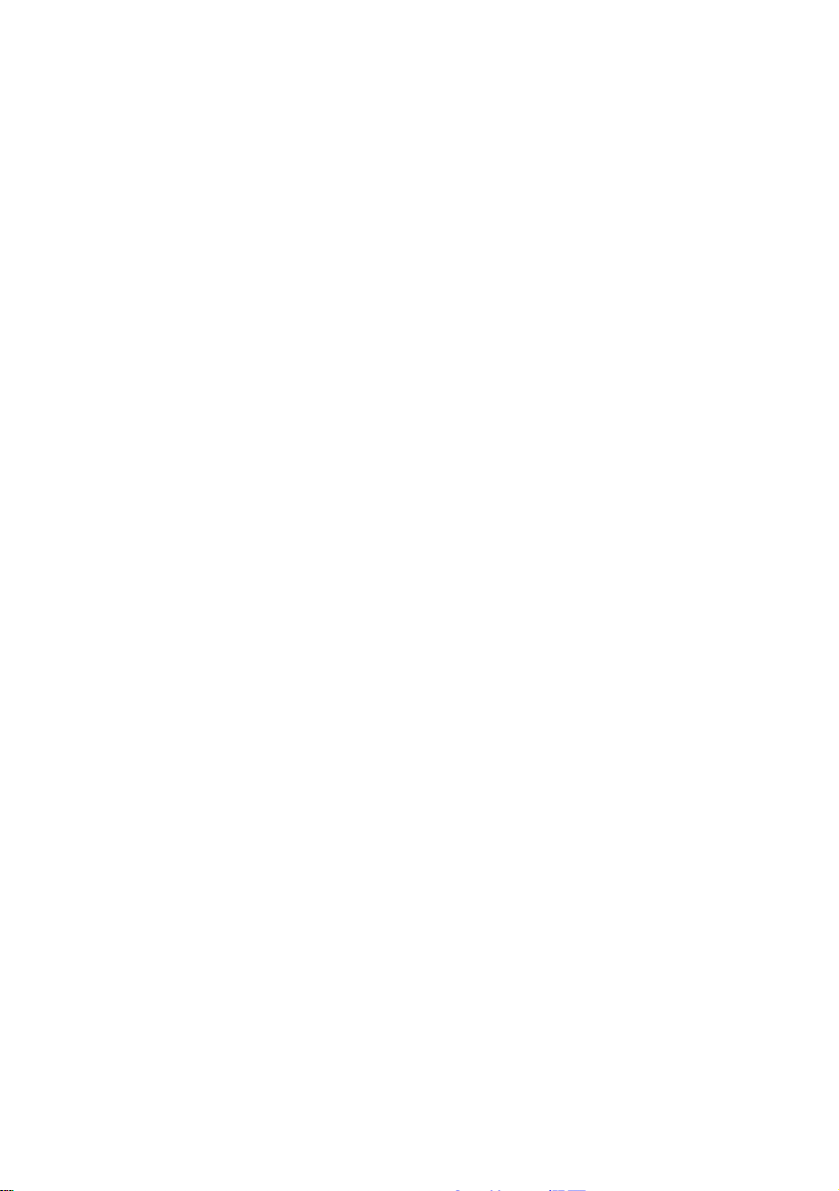
このマニュアルでは、混乱を避けるために、「[
ス
] オプションパネル」というように、異なるオプションパネルを
別々に扱います。
キャプチャソー
各ダイアログボックスのオプションの詳しい説明は、
の「
セットアップオプション
を参照してください。
」にあるます。
「オプションの設定」
付録
編集モード
Studio
最もよく使用するモードです。編集モードの画面は、大きく
3
アルバムには、キャプチャしたビデオシーンを含む、ムービー
に使用するリソースが保存されます。
ムービーウィンドウは、ビデオやサウンドクリップの並べ替え、
またはトランジションやエフェクトの追加など、ムービーの編
集を行う場所です。
プレーヤーは、Studio で現在選択している項目の再生と
プレビューを提供します。ビデオのシーン、タイトル、サウンド
エフェクトといったアルバムの素材、またはトランジション、タ
イトル、エフェクト、複数のオーディオ トラックなどを含んだ
編集済みのムービーとして再生することができます。プレー
ヤについては、次に説明します。
は、起動時に編集モードで開きます。このモードは、
つに分かれています。
A
第
1 章: Studio
第
3
章:「アルバム」
参照してください。
を使う
5
および第4
章「ムービーウィンドウ」
を
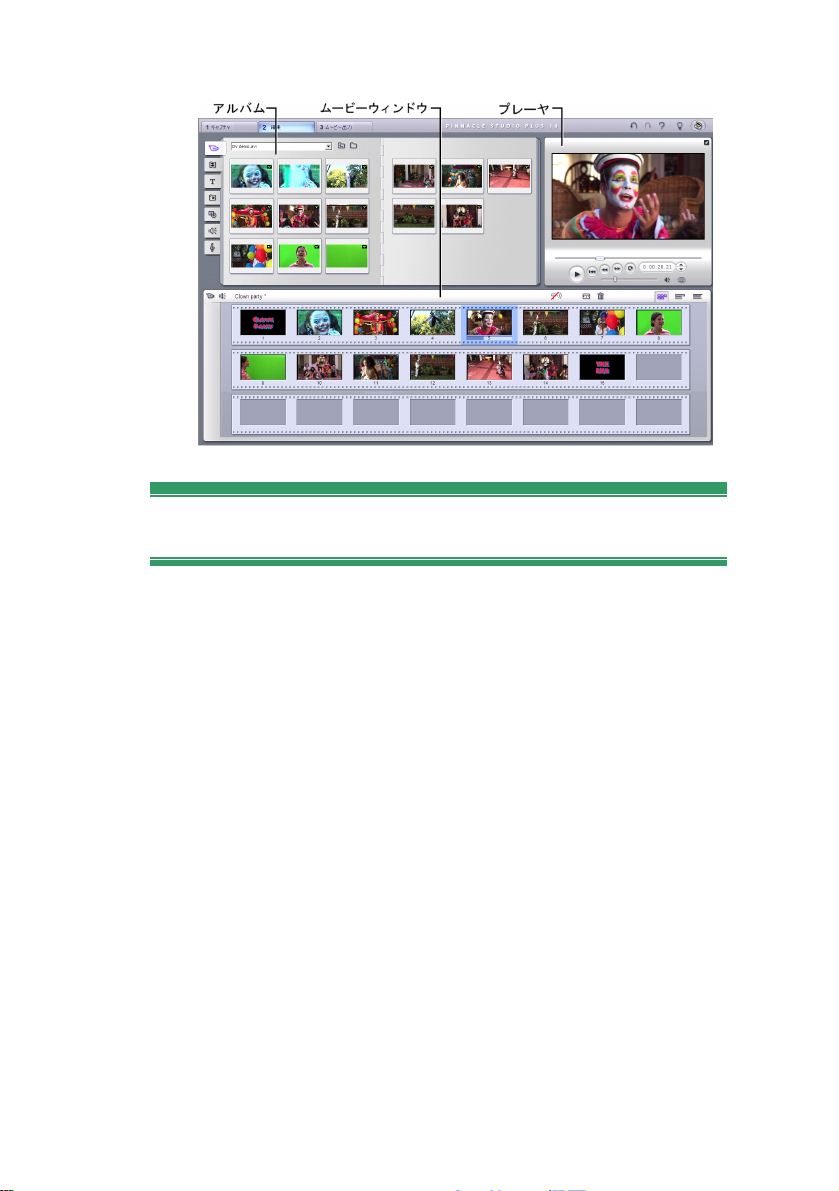
プレーヤ
プレーヤは、編集後のムービーや、アルバムから選択した
素材のプレビューを表示する場所です。
プレーヤは、
の領域から構成されています。プレビューウィンドウは、ビデ
オ画像を表示するところです。再生コントロールは、ビデオ
を再生したり、ビデオ中の特定の位置に移動したりするの
に使います。再生コントロールには、
類の形式があります。
標準モード
標準の再生コントロールは、ビデオカメラやビデオデッキにつ
いているものとよく似ています。これらは、通常のビデオ表
示に使います。
6 Pinnacle Studio 10 Plus
プレビューウィンドウと、再生コントロール
標準
と DVD の 2 種
の 2 つ
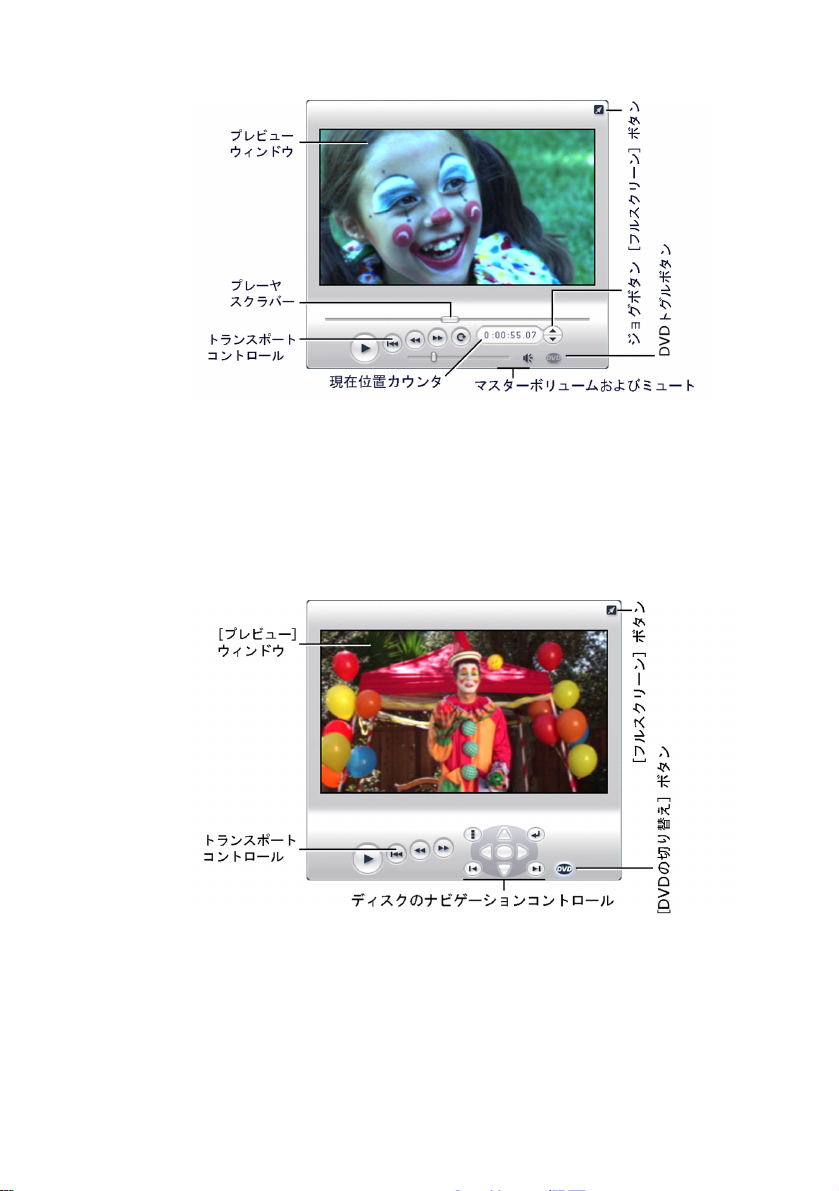
DVD モード
DVD 再生コントロールは、DVD プレーヤやリモコンに付い
ているナビゲーションコントロールに似ています。DVD、
VCD、SVCD などのディスク作品で、メニュー操作も含め
たプレビューを行う際には、このコントロールを使います。
プレビューウィンドウ
第
1 章: Studio
プレビューウィンドウは、Studio の中でも最も頻繁に使われ
る部分です。プレビューウィンドウは、次のものを表示するた
めにも使用します。
を使う
7
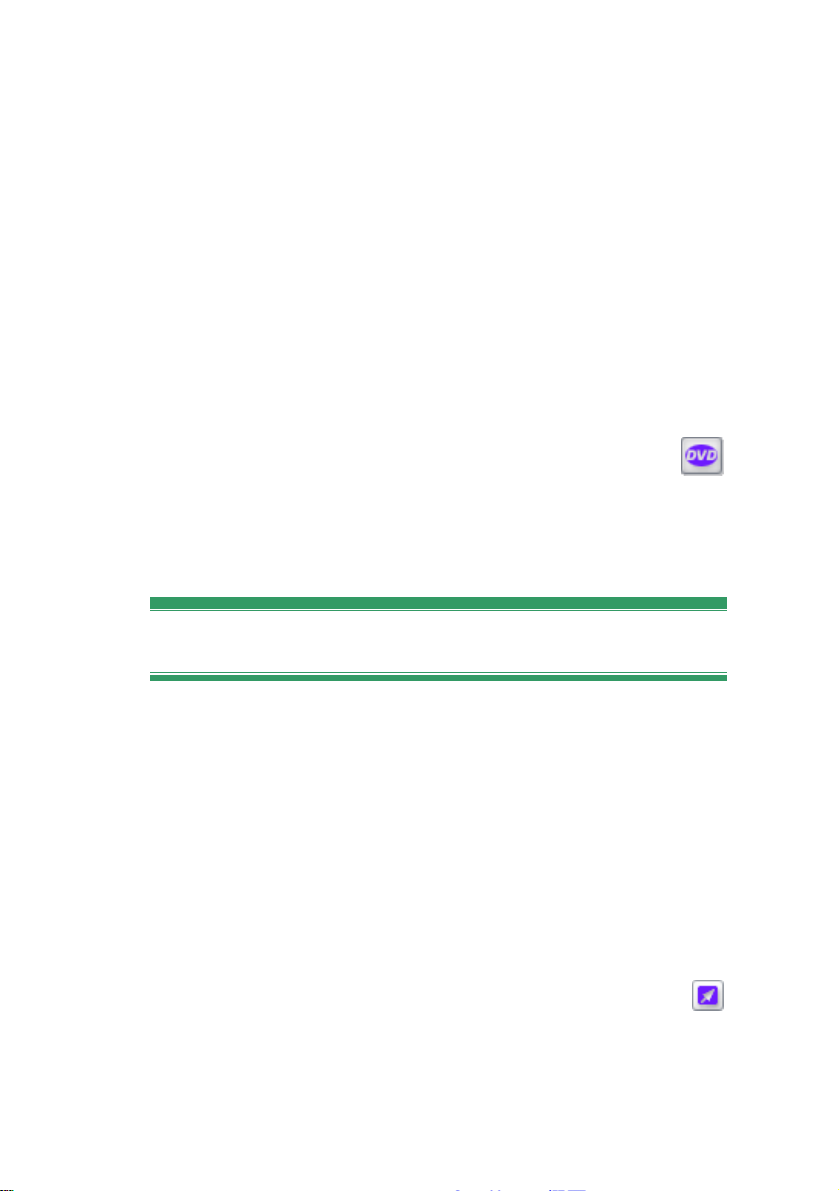
• あらゆる種類のアルバムコンテンツ
• 自作ムービーの静止画またはタイトル
• パラメータコントロールを調整して変更したビデオエフェ
クト
• ビデオからの静止フレーム
静止フレームを見る際には「ジョグ」コントロールを使って、
単一フレームごとにどの方向へも進むことができ
ます。
[DVD
の切り替え
] ボタン
プレイヤの右下にある [DVD
の切り替え
] ボタンで
再生モードの切り替えを行います。このボタンは、編
集中のムービーに少なくとも 1 つのメニューが含まれている
場合にのみ有効になります。
再生コントロール
プレーヤでは選択した再生モードにより、2 通りの再生コン
トロールのどちらかが表示されます。
通常のビデオのようにムービーを再生する場合は、
再生コントロール
DVD メニューナビゲーションを使用しているときは DVD
生コントロール
って、オプティカルディスクのように再生できます。両グループ
のコントロールについては下記を参照してください。
を選択してください。作成したムービーが
で、インタラクティブな画面表示メニューを使
標準の
再
全画面のプレビュー] ボタン:
[
このボタンはプレビュー
ウィンドウの右上にあり、全画面のプレビューに切り替える
ためのボタンです。このボタンは両方の再生モードに適用さ
8 Pinnacle Studio 10 Plus
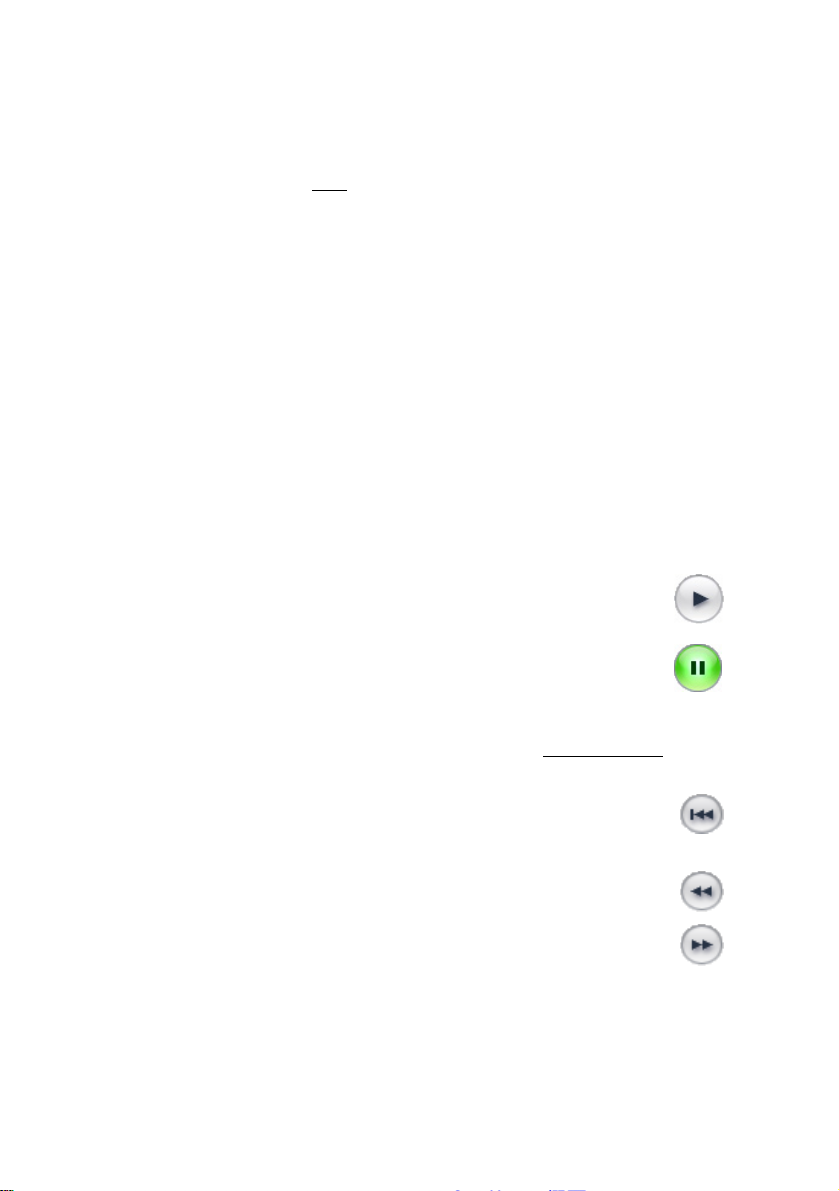
れます。単一モニタシステムで、全画面の表示はムービー
終了ととも自動的に終わります。または、スクリーンをダブル
クリックするか Esc キーを押して終了することもできます。
複数モニタシステムに適用する設定は、[ビデオとオーディ
オのプリファレンス]パネルの[
ビデオプレビュー
]オプション
(289 ページ) を参照してください。
[
ビデオとオーディオのプリファレンス
ビデオプレビュー
[
] オプションを使うと、システムに接続され
] オプションパネルにある
ている場合は、2 台目のモニタで、全画面プレビューを直
接表示できます。Studio Plus 内で、必要に応じて、プレビ
ューを外部デバイスにも送ることができます。
標準再生コントロール
次のボタンにより、プレーヤでの再生を制御します。
第
1 章: Studio
再生/一時停止:[再生
] ボタンは、ムービーを現在
位置からプレビューします。プレビューが始まると、
[
再生
] ボタンは [
一時停止
] ボタンに変わります。
再生が一時停止されている場合は、一時停止し
た場所に該当するアルバムのシーンやムービーウィンドウの
クリップが選択された状態になります。スペースバーを押し
て、再生の開始と停止を制御することもできます。
始めに戻る:
これは再生を中断し、プレビューしてい
る映像の最初のフレームへ戻るためのボタンです。
早送り、巻き戻し
これらのボタンは通常のスピード
の 2 倍、4 倍または 10 倍の速度で早送り再生、
巻き戻し再生を行います。作業したいビデオのある
部分をざっと見るときに使います。ボタンを繰り返し押すと、
再生スピードを選択できます。
を使う
9
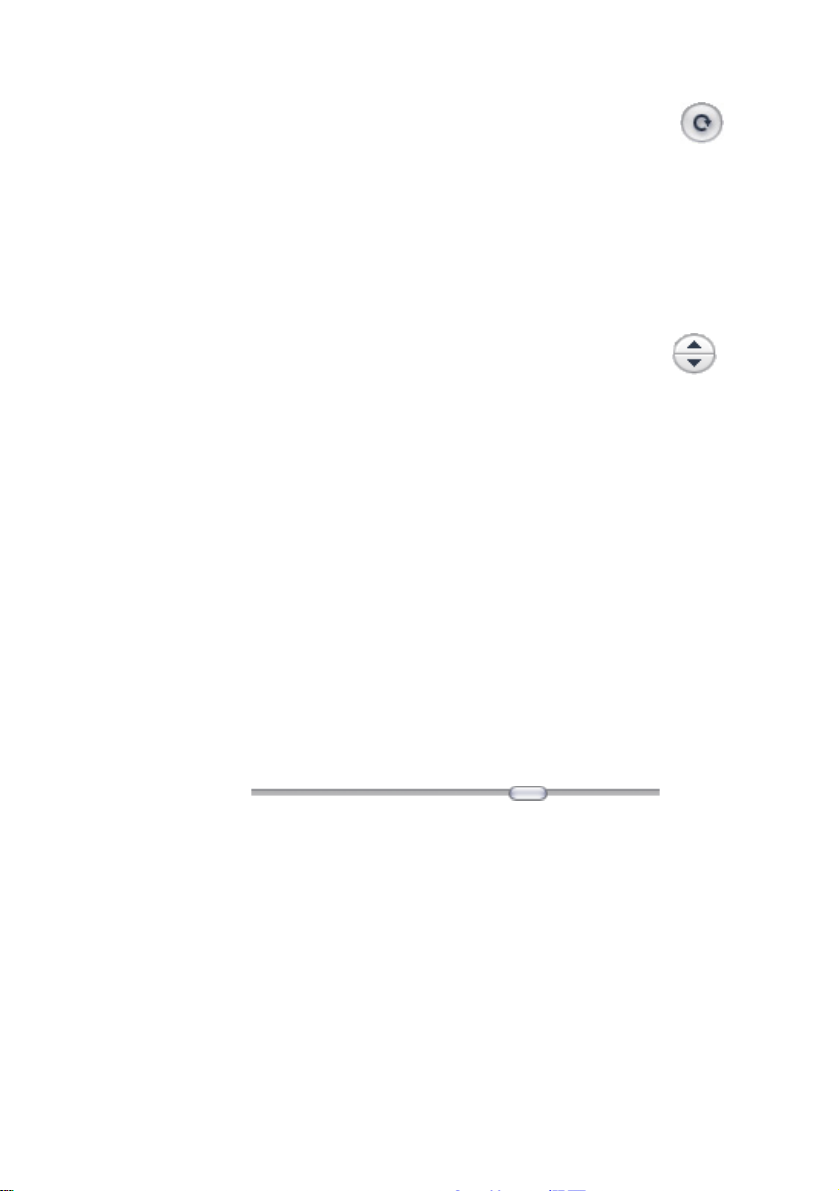
ループ:
このボタンは、現在選択しているクリップを、
ムービーウィンドウで繰り返し再生します。この昨日
は、アドオンエフェクトやトランジションを選択し編集する場
合に特に便利です。再生ボタンのいずれかをクリックすると、
ループを停止できます。[ループ] ボタンは、ループがアクティ
ブの間、点灯します。ループは、再生速度を切り替えても
維持されます。
ジョグボタン:
この 2 つのコントロールにより 1 フレー
ムずつ前後することができます。フレームの代わりに
秒、分、時間で移動するには、カウンターの該当するフィー
ルド(下図を参照)を選択し、ジョグボタンを使って変更し
ます。
プレーヤのスクラバー
編集したムービーやキャプチャしたビデオの見たい部分にす
ばやく移動するにはこのプレーヤスクラバー機能を使います。
スクラバーの位置は、キャプチャしたビデオファイル(現在の
シーンだけでは
けでは
ない
ない
)や編集後のムービー(現在のクリップだ
)の中での、現在のフレームの位置に対応して
います。つまり、スクラバーのバーは、つねに表示中のコンテ
ンツ全体の長さを表していることになります。
スクラバーを動かすと、プレビューウィンドウには現在のフレ
ームが表示されます。ムービーウィンドウで [オーディオスクラ
ビング]ボタンを有効にすると、スクラブするにつれてムービー
のオーディオのスナッチも聞こえます。詳しくは、68 ページを
参照してください。
プレビューの表示がスクラバーの動きにどこまで追従するか
は、お使いのコンピュータの処理速度に依存します。プレー
ヤのスクラバーをゆっくり動かすと、プレビュー表示もゆっくり
10 Pinnacle Studio 10 Plus

反応します。スクラバーの移動速度を速くするにつれて、プ
レビューはフレームを読み飛ばすようになります。どのぐらい
速く移動するとフレームが読み飛ばされるかは、お使いのハ
ードウェアによって異なります。スクラバーを使用して表示し
ているムービーの全長が長いほど、プレビューの画質も落ち
ます。
カウンター
カウンター
は、現在の位置を、時、
分、秒、およびフレーム数で表示
します。カウンターのフィールドを直
接変更して、表示または再生を
開始する正確なフレームを選択で
きます。カウンターのフィールドを変
更するには、変更したい数字をクリックして、新しい値を入
力します。異なるフィールドに移動するには、もう一度クリッ
クして、左
および右方向矢印キーを使用します。
カウンターの横にあるジョグボタンまたは上および下方向矢
印キーを使って、選択したフィールドの値を変更することも
できます。
マスター音量調節レバー
このコントロールは、プレビュー再生時のオーディオの音量を
設定します。これは、システムのボリューム調整ツールを使
用して、サウンドカード上のマスター音量を上げるのと同じ
です。Studio がムービー作成モードで作成する最終作品
の音量には影響しません。
第
1 章: Studio
右に位置する小さなスピーカーのアイコンは、再生中に
ターのミュート
を使う
ボタンとして機能します。
11
マス
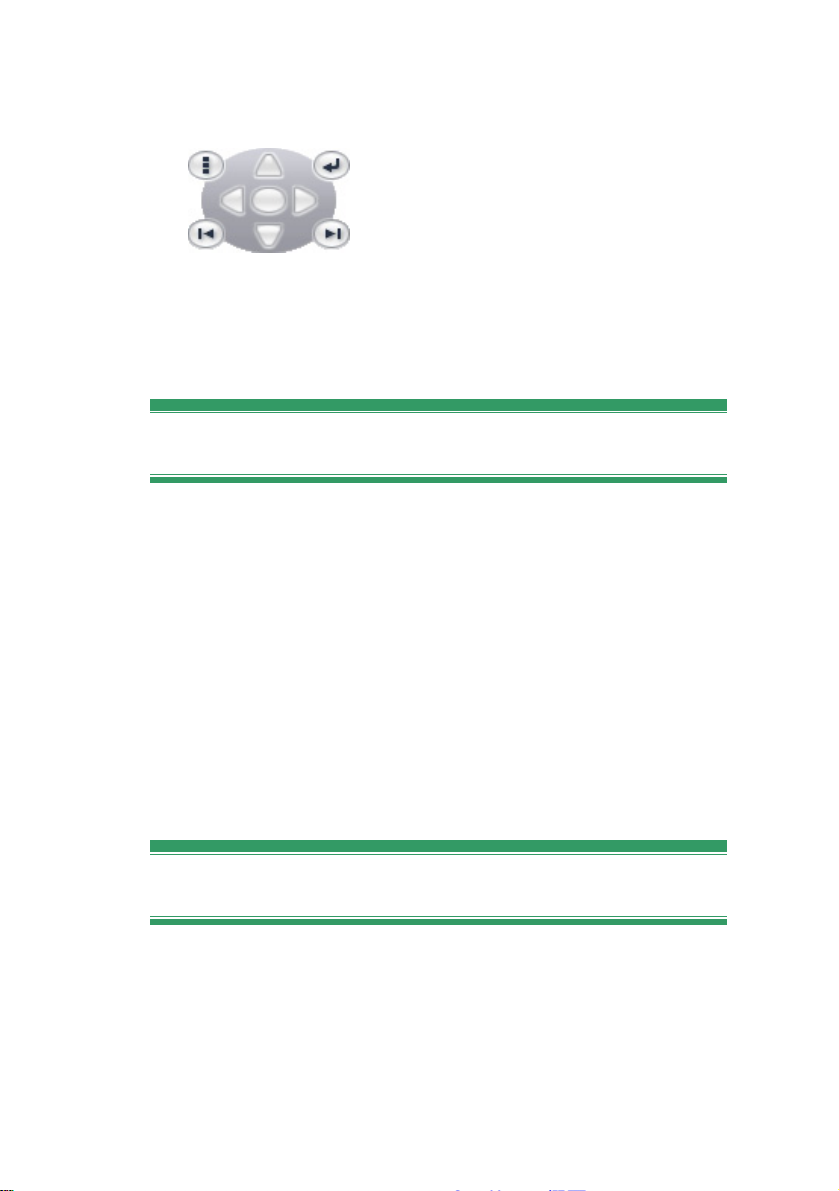
DVD 再生コントロール
このコントロールには、上で詳しく説明
した 4 つの標準的なトランスポートボタ
ン(
再生/一時停止、巻戻し、早送り、
コントロール
始めに戻る
が含まれています。DVD
)に加えて、DVD
プレーヤコントロール
プレーヤ
については、193 ページの「DVD プレーヤコントロール」を
参照してください。
高度な編集
高度な編集については、次のトピックを参照してください。
• 第 5 章:「ビデオクリップ」
• 第 6 章:「Studio Plus を使った 2 トラック編集」
• 第 8 章:「トランジション」
• 第 8 章:「静止画像」
• 第 9 章:「DVD メニュー」
• 第 10 章:「タイトルエディタ」
• 第 11 章:「サウンドエフェクトおよびミュージック」
Studio の拡張
より活気のある作品を仕上げるには、ビデオやオーディオの
フィルタ、アニメーションによるトランジション、タイトル、VCD
および DVD メニュー、サウンドエフェクトなどを使います。
12 Pinnacle Studio 10 Plus
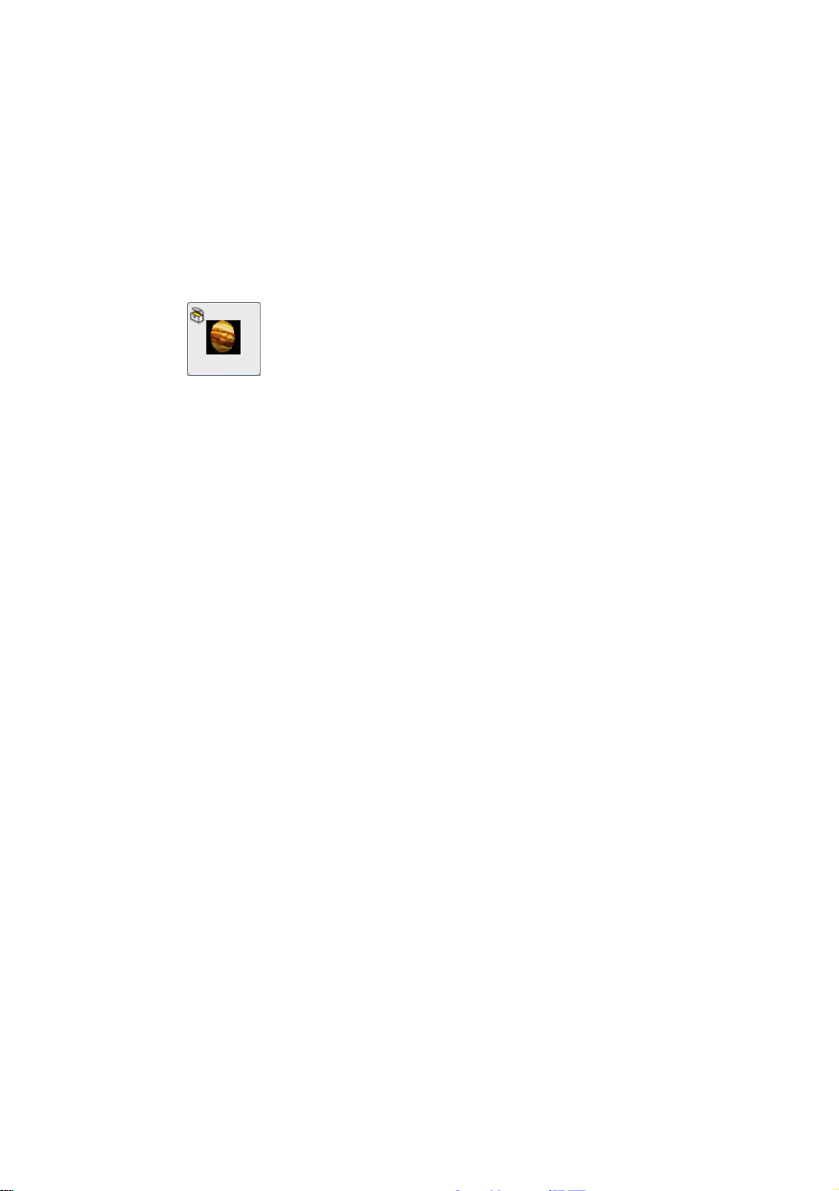
Studio には、広範囲に選択された数百のコンテンツアイテ
ムと特殊効果が含まれていますが、必要に応じて増やすこ
ともできます。基本のセットではないフィルタ、トランジション、
メニュー、エフェクトを使用する場合は、使いやすいアップグ
レードメカニズムを使って、プログラムを開いたまま必要な
素材を探して購入し、インストールできます。
Studio で利用できるプレミアコンテンツには、ダウ
ンロードさえ必要ないものもあります。Studio の
ボーナスコンテンツ DVD には、左側のハリウッド
FX トラジッションのような項目が含まれています。これは、
Studio で「ボーナス」コンテンツとして、アイコンの左上に宝
石箱の記号を付けて表示されます。この種の項目は、
用開始キー
と呼ばれるコードを購入することで、アップグレ
使
ードできます。それぞれのキーは、複数の項目を含むグル
ープまたは関連した
コンテンツのテーマパック
を使える状態
にします。
プレミアムコンテンツは、利用可能になると、ダウンロードが
可能になります。これらの項目は、プログラムのインストール
に含まれているプレミアコンテンツと同じ使用開始方法を
使って、Studio 内でテストし、購入することができます。
購入する前にボーナスコンテンツを実際に使ってみて要求
しているものに合っているかどうかを確認することができます。
そのアイテムのアクティベーションコードを購入しない場合は、
ムービーのプレビューやムービーを作成する場合にウォータ
ーマークが表示されます。
新しいツール、メディア、フロンティア
Studio 内では、メディアやフィルタを次の 3 つの方法を使っ
て購入できます。
第
1 章: Studio
を使う
13
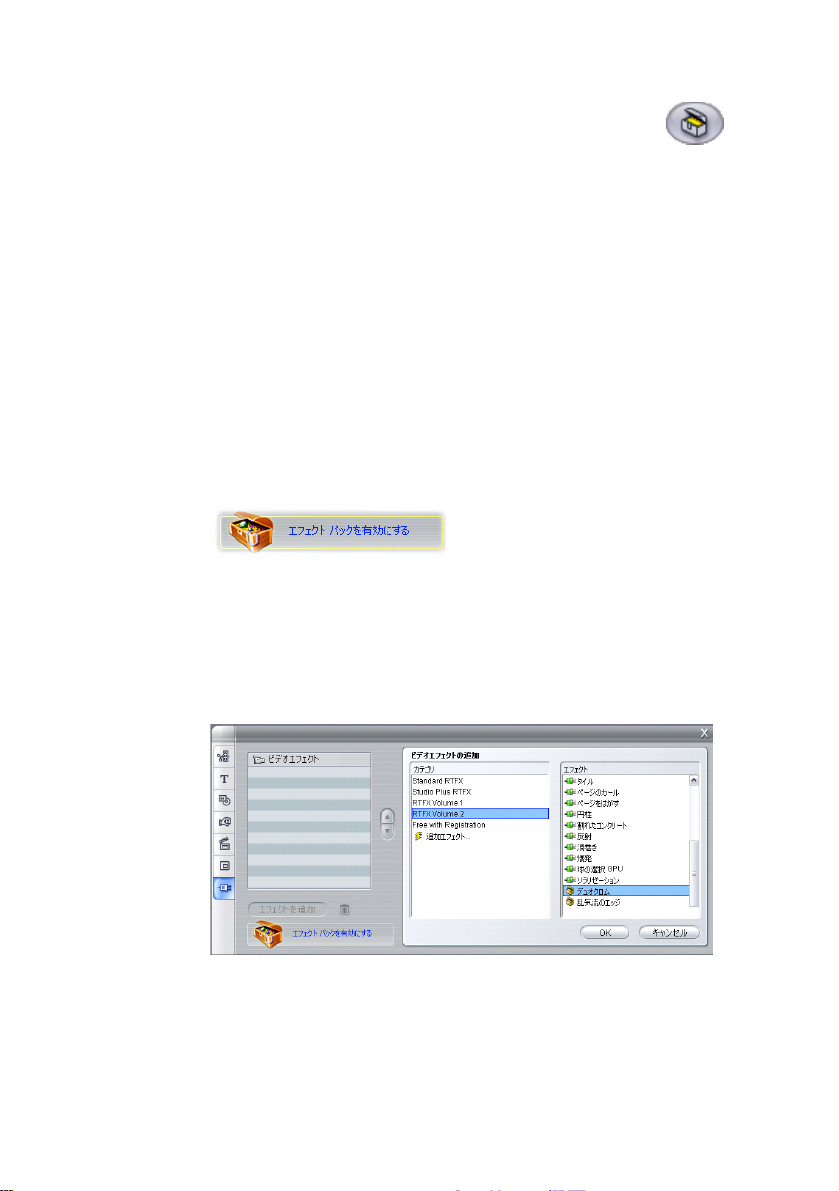
• [
ヘルプ
] ¾ [
使用開始キーの購入
マンドを使う(または、Studio 画面の右上にあ
る [
プレミアム
これにより、興味のあるプレミアコンテンツのカタログペー
ジにアクセスできる特別な参照ウィンドウが開きます。
• [
追加トランジション
のアルバムコマンドを使う
これらのコマンドは、アルバムの該当するセクションのドロ
ップダウンリストにあります。これで、プログラムインストー
ルには含まれて以内追加プレミアコンテンツのダウンロー
ド、試用、購入が可能になります。
] ショートカットボタンを使う)
]、[
追加サウンド
] メニューコ
]、[
追加メニュー
]
• Studio にある [
これらのボタンは、プレミアコンテンツが Studio 内のディス
プレイにある場合に表示されます。[
ツールや [
ンは、オーディオまたはビデオエフェクトのパックをアクティブ
にできます。
ここで、ビデオエフェクトツールに、「
アクティブ
] ボタンをクリックします。
ビデオエフェクト
オーディオエフェクト
] ツールに表示される上のボタ
RTFX Volume 2
ページが表示されます。[エフェクトパックを有効にする
ボタンを使って、このセットでエフェクトのロックを解除でき
ます。
]
」の
]
14 Pinnacle Studio 10 Plus

アルバムにある同様のボタンを使うと、テーマパックとして
アルバムページにあるメディアを購入できます。
アルバムのトランジションセクションには、
Hollywood FX
トランジションの多くのテーマパックからトランジションが表
示されます。右側のページにある[アクティベーション]パネ
ルのどこかをクリックして、トランジションのこの設定を有
効にします。
アクティベーションの仕組み
Studio のプレミアコンテンツの「アクティベーション」は、
Studio がインストールされている 1 台のマシンで、コンテン
ツを制限なく使用できるライセンスを取得することを意味し
ます。ランセンスのメカニズムは、関係した 2 つの異なるコ
ードを使います。
第
1 章: Studio
• 購入する各プレミアコンテンツの
• コンピュータに Studio をインストールしたときに生成され
る番号であるパスポート [
使用開始キー
ヘルプ
] ¾ [
マイパスポート
] メ
ニューコマンドを選択して、パスポートを表示できます。
パスポートは、1 台のコンピュータに特有であるため、
Studio を異なるマシンにインストールする場合は、新しい
使用開始キーを取得する必要があります。これらは無料
で提供されますが、取得した Studio とプレミアコンテンツの
ユーザーライセンスは、新しいマシンのみに適用されます。
を使う
15

注:パスポートは、個々のコンピュータに特有ですが、拡張
カード、ドライブ、メモリの追加や削除など、ハードウェアに
対する通常の変更には影響されません。
インターネット接続がない場合…
Studio をインストールしたコンピュータでインターネット接続
が使用できない場合でも、プレミアコンテンツの使用開始
キーを購入し、適用できます。Studio 内のロック解除リンク
をクリックすると、購入するコンテンツの注文に必要な情報
を含むダイアログが表示されます。必要な情報は、次のと
おりです。
• コンテンツを使用開始にできるインターネットの URL
• Studio プログラムと使用開始にする項目の識別番号
• パスポートとシリアル番号
ほかのコンピュータからこの URL アドレスにナビゲートし、情
報を入力して、指示どおりに購入を完了します。[
¾ [
使用開始キーの入力
] メニューコマンドを使って、
ヘルプ
Original のコンピュータでコンテンツをアクティブにする使用
開始キーを入手します。
]
プレミアムコンテンツの表示および非表示
Studio で利用できるプレミアムコンテンツや機能を表示し
ない場合は、[
開き、[
示
プレミアムコンテンツの表示
] のいずれか、または両方の選択を解除します。(286 ペ
プロジェクトプリファレンス
] と [
] オプションパネルを
プレミアム機能の表
ージ参照)
16 Pinnacle Studio 10 Plus

第 2 章:
ビデオのキャプチャ
キャプチャ
とは、ビデオカメラのようなビデオ素材からビデオを
PC ハードドライブにインポートする過程のこと指します。
「キャプチャファイル」からのクリップは、編集後のムービーの
素材として Studio の中で使用できます。
Studio の編集モードでアルバムへのキャプチャファイルを開
くことができます(第 3
章:「アルバム」
を参照)。
キャプチャは、ビデオシーンを使う最初の手順です。
Studio では、デジタル (DV、Digital8、MicroMV) アナロ
グどちらのビデオソースからでもキャプチャを行うことができま
す。お手持ちの機器からキャプチャするための Studio 設定
については、24 ページの「キャプチャハードウエア」を参照し
てください。
利用状況:Studio Plus のみでは、HDV ビデオカメラからのビデオキャプチャがサ
ポートされます。
キャプチャモードの切り替え
第
2 章:
キャプチャを行うには、まず、画面上部の [
キャプチャ
をクリックして、Studio をキャプチャモードに切り替えます。
ビデオのキャプチャ
17
] タブ

これで、キャプチャモードのインターフェイスが開き、ビデオキ
ャプチャの設定と実行が可能になります。インターフェイスの
詳細はアナログとデジタルのビデオソースで若干異なります。
この章のトピック
• 次の「キャプチャモードインターフェイス」ではアナログとデ
ジタル方式の両方のコントロールと画面について説明し
ます。
• 「キャプチャプロセス」(23 ページ)では、お手持ちのハー
ドウエアに合った設定方法やステップごとのキャプチャ方
法
、「自動シーン検出」
• 「デジタルキャプチャ」(29 ページ)と「アナログキャプチャ」
(32 ページ)では、それぞれのソースに合った具体的なト
ピックについて説明しています。
• Studio の [キャプチャ] モードを使わずにビデオ素材を取
得するもう一つの方法として、DVD ディスクまたはディス
クイメージからビデオをインポートするという方法がありま
す。インポートを行うには、[
インポート
細については、35ページを参照してください。
] メニューコマンドを使用します。この機能の詳
機能について説明します。
ファイル
] ¾ [DVD
タイトルの
18 Pinnacle Studio 10 Plus

キャプチャモードのインターフェイス
使用しているキャプチャハードウエアがデジタルかアナログか
によって、キャプチャモードに表示されるツールとコントロール
が異なります。
デジタルキャプチャ
ビデオソースがデジタルである場合は、キャプチャモードの画
面は次のようになります。
第
2 章:
画面の左上にあるアルバムでは、キャプチャしたビデオのシ
ーンを表わすアイコンを表示します。画面の右上にあるプレ
ーヤは、キャプチャ中に受信されるビデオの表示と、キャプチ
ャそのものを監視します。プレーヤのインジケータには、キャ
プチャしたビデオの正確な長さと、キャプチャ中にドロップさ
れたフレームの数(通常は 0)が表示されます。
ビデオのキャプチャ
19

左下のビデオカメラコントローラーは、テープカウンタ表示と
再生装置を操作するためのトランスポートコントロールの役
割を果たします。最後に、右下にあるディスコメーターには、
ドライブにあるキャプチャ容量の残りが表示されます。また、
ディスクメーターは [
キャプチャ開始
] ボタンやキャプチャオプ
ション設定のためのボタンを備えています。
ディスクメーターとビデオカメラのコントローラについては、21
ページで詳しく説明します。
アナログキャプチャ
アナログキャプチャではデジタルキャプチャと同様に、アルバ
ムとプレーヤを両方使用できます。つまり、アナログソースか
らビデオキャプチャする際の画面は、前述のデジタルキャプ
チャの場合と、上半分が同じになります。
ただし、画面の下半分が異なります。アナログキャプチャで
は、音量とビデオレベルを調節するパネルがディスクメーター
の両側に表示されます。(このパネルについては、33 ページ
の「オーディオとビデオレベル-アナログ」で解説してい
ます。)
20 Pinnacle Studio 10 Plus

デジタル対アナログ
簡単に説明すると、デジタルとアナログのセットアップでは、2
つの大きな機能上の違いがあります。
• デジタルの設定画面では、ビデオカメラや VCR テープの
トランスポートを、「ビデオカメラコントローラ」という画面
上のコントローラを使って制御します。
• アナログの設定画面では、キャプチャ中に、音声および
ビデオのレベルを動的に変更することができます。
ディスコメーター
ディスクメーターは、キャプチャドライブの利用可能な領域
の量を、数値とグラフで表示します。また、収録可能なビ
デオの長さの推定値も示します。この長さは、利用可能な
領域と
質の設定は、一部のキャプチャデバイスではディスクメータ
ーの上に表示されるプリセットボタンを使うか、カスタム設定
を入力することにより選択します。キャプチャ設定について
は「キャプチャソースの設定」(278 ページ)および「キャプチ
ャフォーマットの設定」(282 ページ)を参照してください。
キャプチャ画質
の両方に依存します。キャプチャ画
第
2 章:
ビデオのキャプチャ
21

デジタルソース(左)、アナログソース(右)からキャプチャ
するときのディスクメーター。アナログキャプチャでは、タブ
をクリックしてパネルを表示し、ビデオとオーディオレベルを
調節できます。
ディスクメーター上の [
開始と終了を制御します。キャプチャの進行中は、ボタン
が [
キャプチャ停止
キャプチャしたビデオのデフォルトの保存場所は、システムの
共有ビデオ
キャプチャディレクトリの設定:キャプチャしたビデオを他の場
所へ保存するには、[
リックしてください。このボタンをクリックすると、[保存フォルダ
を選択] ダイアログが表示されます。ここで割り当てたフォル
ダは、以降のセッションでキャプチャしたビデオの保存に使わ
れます。入力したファイル名は次回にキャプチャする時のフ
ァイル名のデフォルトとなります。
ディレクトリです。
キャプチャ開始
] に変わります。
保存フォルダを選択
] ボタンはキャプチャの
] ボタン .をク
ビデオカメラのコントローラ
次のトランスポートコントロールのパネルは、デジタルビデオ
ソースからキャプチャする際にキャプチャモード内に表示され
ます。(アナログディバイスでは手動で早送りなどの操作を
行わなければなりません。)
22 Pinnacle Studio 10 Plus

ビデオカメラのコントロールとトランスポートコントロールの
拡大図。カウンタウィンドウには、ビデオカメラの現在のテ
ープ位置とトランスポートモードが表示されます。
トランスポートコントロールのボタンは、左から順に、
高速巻き戻し/レビュー、再生、高速早送り/合図、一時
停止
となります。
フレーム巻き戻し
[
目標とするフレームの正確な位置を探すために使います。
これら 2 つのボタンはデバイスが一時停止の状態である場
合にのみ使用できます。
] と [
フレーム早送り
] ボタン (2 列目) は、
キャプチャのプロセス
Studio では、デジタルかアナログかを問わず、さまざまなソ
ースからビデオをキャプチャすることができます。[
ース
] オプションパネルから、デバイスを選択してください。詳
しくは、次の「キャプチャハードウエア」を参照してください。
実際のキャプチャは、簡単な手順から成ります(26 ページ
を参照してください)。Studio では、キャプチャの過程で、
受信中のビデオの切れ目を自動的に検出し、「シーン」別
に素材を分けます。切れ目が検出されると、各シーンがア
キャプチャソ
停止、
第
2 章:
ビデオのキャプチャ
23

ルバムに追加され、最初のフレームのアイコンが表示されま
す。自動シーン検出については。28 ページ以降を参照し
てください。
キャプチャオプションによっては、デジタルキャプションのみ、ま
たはアナログキャプションのみにしか適用されないものもあり
ます。これらのオプションについては、該当するセクション「デ
ジタルキャプチャ」(29 ページ)、「アナログキャプチャ」(32 ペ
ージ)を参照してください。
キャプチャハードウェア
Studio では、次のようなソースから、アナログまたはデジタル
ビデオをキャプチャすることができます。利用できるソースは、
お使いのハードウェアによって異なります。
• デジタル:IEEE-1394( FireWire)ポートに接続された
DV や Digital8 ビデオカメラなど Studio Plus では、さら
に HDV ソースからのキャプチャがサポートされます。
• アナログ:DirectShow 互換のキャプチャボードまたは外
付けデバイスに接続されたアナログ出力機能付きのビデ
オカメラまたはビデオデッキ
• アナログ:USB ビデオカメラまたはウェブカメラ
Pinnacle Systems では DV、アナログまたは両方のキャプ
チャボードとディバイスを発売しています。詳しくはご購入元
にお問い合わせになるか、弊社のウェブサイトをご覧くだ
さい。
www.pinnaclesys.com
24 Pinnacle Studio 10 Plus

キャプチャディバイスの選択:
1. [
セットアップ
] ¾ [
キャプチャソース
] メニューコマンドをク
リックします。[キャプチャソースオプションパネル] が表示
されます。
2. [
キャプチャデバイス
用する [
ビデオ
] にあるドロップダウンリストから、使
] および [
音声
] デバイスを選び、[OK]
をクリックします。
[
キャプチャソース
278 ページの「
] オプションパネルについて詳しくは、
キャプチャソース
の設定」を参照してくだ
さい。
標準 vs. ワイドスクリーンのキャプチャ
Studio では標準(4:3)およびワイドスクリーン(16:9)の両
方の縦横比を使ったフレームでキャプチャすることができま
す。デジタルハードウェアの場合は、フレームのフォーマット
は自動的に検出されます。アナログハードウェアの場合は、
ソース素材に合うフォーマットを [
ンパネルのドロップダウンリストで [
キャプチャソース
アスペクト比
] を選びます。
] オプショ
一度設定すると、この設定は変更することができません。こ
れは、Studio に正しいアスペクト レートでビデオを表示する
ように指示するだけのオプションです。
第
2 章:
ビデオのキャプチャ
25

キャプチャの手順
次に、キャプチャの手順に関する概要を説明します。特に
違いに関する記述がない限り、この手順はデジタル、アナ
ログの両方に共通しています。
一部の手順に関する詳しい情報は、この章にあります。ま
キャプチャソースとキャプチャフォーマット
た、
については、
付録 A:「セットアップオプション」
を参照してください。
ビデオをキャプチャするには
1. まず、機器が正しく接続されていることを確認します。
デジタルキャプチャでは、ビデオカメラないし VCR は、
PC の 1394 ポートに接続する必要があります。
アナログキャプチャの場合は、ハードウェアのコンポジット
または S ビデオ入力にビデオソースを接続してください。
キャプチャデバイスにオーディオ入力がある場合には、
音声ソースを接続します。それ以外の場合には、PC
のサウンドボードのオーディオ入力に音声ソースを接続
します。
オプションパネル
(277 ページ)
2. まだキャプチャモードに切り替えていない場合には、画
面上部の [
キャプチャ
] ボタンをクリックします。キャプチ
ャモードのインターフェイスが表示されます(19 ページ
参照)。
3. ディスコメータ上の好きなキャプチャ設定をクリックします。
細かい調節が必要な場合には、ディスクメーターの
設定
] ボタンをクリックして、[
[
キャプチャフォーマット
] オ
プションパネルを開きます(282 ページ)。
26 Pinnacle Studio 10 Plus

DV キャプチャは、MPEG より多くのディスク容量が必
要になりますのでご注意下さい。最終的にムービーを
ディスク(VCD、S-VCD、DVD)に出力する場合は、
DV でなく MPEG フォーマットでキャプチャを行ってもか
まいません。
アナログキャプチャの場合、品質の設定を高くすればす
るほど、キャプチャしたビデオのファイルが大きくなること
に注意してください。
これらのオプションについての詳細は「デジタルキャプチ
ャ」(29 ページ)、「アナログキャプチャ」(32 ページ)を参
照してください。
4. ディスクメーターの [
キャプチャ開始
] ボタンをクリックし
ます。
[ビデオのキャプチャ] ダイアログボックスが表示されます。
5. 作成するビデオキャプチャファイル名を入力するか、デフ
ォルト名を受け入れます。オプションで最長キャプチャ
時間の制限を入力することもできます。
6. キャプチャソースがアナログビデオカメラやビデオデッキの
場合には、この時点で再生を開始します。キャプチャソ
ースがデジタルの場合には、Studio が自動的に機器
の再生を制御するので、この手順は必要ありません。
7. [ビデオのキャプチャ] ダイアログボックスで、[
始
] ボタンをクリックします。ボタンのキャプションが、[
ャプチャ停止
] に変わり、
キャプチャ開
キ
キャプチャが開始されます。プレーヤには、ハードディス
クに保存中のデジタル化された入力ビデオが表示され
キャプチャソース
ます (
ビュー
を選択している場合)。
オプションパネルで
キャプチャプレ
第
2 章:
ビデオのキャプチャ
27

Studio ではキャプチャ中に [
パネルで行った現在の設定に合わせ、
出
機能を実行します。
キャプチャソース
] オプション
自動シーン検
8. 好きな場所で [
ャを終了します。
Studio では、ハードディスクがいっぱいになるか、入力
した最長キャプチャ時間に到達すると、自動的にキャ
プチャを停止します。
キャプチャ停止
] ボタンを押し、キャプチ
シーンの検出
自動シーン検出は、Studio の主な機能の 1 つです。
Studio では、キャプチャ処理をすすめながら、ビデオの切れ
目として自然な部分を自動的に検出し、それを
分割します。また、アルバムのビデオシーンセクションには、
検出されたシーンごとに新しいアイコンが作成されます。
自動シーン検出がキャプチャと同時進行で行われるか、キ
ャプチャ終了直後に行われるかは、使用中のキャプチャデ
バイスによります。
シーン検出の設定は、[
([
セットアップ
] ¾ [
プチャの内容で検出
出オプションは、ビデオソースのタイプにかかわらずすべて有
効というわけではありません。現在の設定に適用されない
オプションは、ダイアログ中でも無効になっています。
キャプチャソース
キャプチャソース
] オプションで変更できます。シーン検
] オプションパネル
]) 中にある、[
シーン
に
ビデオキャ
シーン検出オプションには、以下の 4 つがあります。
• 撮影日時で検出:このオプションは、DV ソースからのキ
ャプチャでのみ有効です。Studio では、キャプチャ中にテ
28 Pinnacle Studio 10 Plus

ープ上のタイムスタンプデータを監視し、タイムスタンプが
連続していない箇所を見つけるたびに新しいシーンを開
始します。
• ビデオの内容で検出:Studio がビデオの内容の変化を
検出して、画像に著しい変化が生じるたびに新しいシ
ーンを作成します。この機能は、照明が安定していない
とうまく動作しないことがあります。たとえば、ナイトクラブ
の中でストロボ撮影したビデオなどは、ストロボが焚かれ
るたびに新しいシーンが作成されてしまう可能性があり
ます。
• 指定した時間で検出:Studio は、ユーザーが選択した
間隔ごとに新しいシーンを作成します。この機能は長い
一連の映像を分割するときに役立ちます。
• スペースキーを押して手動でシーンを作成:キャプチャ処
理全体を眺めながら、シーンを区切る場所を自分で決
めたい場合には、このオプションを選択します。キャプチャ
中にシーンを区切りたい場所でスペースバーを押します。
第
デジタルキャプチャ
この節では、DV ソースデッキ(ビデオカメラまたはビデオデッ
キ)を用いた 1394 ポートからのキャプチャについて説明しま
す。アナログハードウェアからのキャプチャについては、32ペー
ジの「アナログキャプチャ」を参照してください。
フル画質のキャプチャでは、2 種類のビデオデータのエンコー
ドおよび圧縮方式を使用できます。ほとんどの場合、DV
形式を使用しますが、最終的にディスク(VCD、SVCD、
2 章:
ビデオのキャプチャ
29

DVD)にムービーを出力する場合には、MPEG 1 または
MPEG 2 形式を選択するとよい場合があります。
MPEG-2 エンコーディングには、非常に多くの計算が必要
となるため、古いコンピュータでは、速度の制限により、満
足できる MPEG-2 キャプチャが実現できない場合がありま
す。使用するキャプチャハードウェアの種類と選択したキャ
プチャの品質により、必要な最小 CPU 速度を決めること
ができます。Studio により、特定のキャプチャを実行するの
にコンピュータの CPU 速度が十分でないと判断した場合
は、問題があるというメッセージが表示され、操作をキャン
セルすることができます。
DV
DV 形式は、解像度の高い形式ですが、これに伴って保
存に必要となる容量も高くなります。
DV の場合、ビデオカメラは圧縮したビデオを 3.6 MB/秒で
テープに保存しますが、これは放送用のビデオの品質と同
じです。キャプチャ中、ビデオデータは、圧縮や変更を行う
ことなく、ビデオカメラから直接 PC のハードディスクに転送
されます。DV ビデオキャプチャは大量のディスク容量を消
費します。このため、ディスク容量がシステムで問題となる
ような場合は、テープ全体ではなく、小さなセグメントを選
んでキャプチャを行ったほうがよいかもしれません。
必要なディスク空き容量は、ビデオの長さ(秒)に 3.6 MB/
秒 を掛けて計算します。最終結果は、数 MB の値として
算出できます。たとえば、
1 時間のビデオ = 3600 秒 (60 x 60)
3600 秒 x 3.6 MB/秒 = 12,960 MB (12.7 GB)
30 Pinnacle Studio 10 Plus

つまり、1 時間のビデオは 12.7 GB の記憶容量を使用
します。
DV ビデオをキャプチャするには、ハードドライブで 1 秒間に
4 MB のスピードで継続的な読み取りを行える機能が必
要です。すべての SCSI と大部分の UDMA ではこれが可
能です。Studio では、最初にキャプチャを行ったときに、ド
ライブが十分な速度を持っているかをテストします。
MPEG
DVD および SVCD のディスクは、ともに MPEG-2 形式の
ファイルを使います。MPEG-2 は、VCD で使われていた
MPEG-1 形式を拡張したものです。インターネットでの利
用には、ほとんどの場合、これより低い解像度の MPEG-1
形式が使われています。
[
キャプチャフォーマット
キャプチャフォーマット
[
] オプションパネル([
セットアップ
])には、MPEG キャプチャの品質を
制御するさまざまなオプションが含まれています。MPEG キ
ャプチャの品質オプションについて詳しくは、282 ページの
「キャプチャフォーマットの設定」を参照してください。
] ¾
第
2 章:
オーディオとビデオのレベル - デジタル
デジタルキャプチャでは、録画中にカメラの中で DV ファイ
ル形式にエンコードされた音声とビデオをそのまま利用しま
す。IEEE1394 ポートからコンピュータに転送するデータは、
デジタル形式で圧縮された状態であるため、キャプチャ中
に音声やビデオのレベルを調節することはできません。これ
は、キャプチャ中に音声やビデオを調節できるアナログキャ
プチャとは対照的です。
ビデオのキャプチャ
31

デジタルキャプチャでは、音声やビデオのレベル調節は、音
声効果を高めるオーディオエフェクト、クリップの視覚バラン
スを調整するためのビデオエフェクトなどのプラグインがある
Studio の編集モードで調整を行います。これらのエフェクト
は、キャプチャファイルのすべてのビデオに影響する全体的
な調整ではなく、個々のクリップに対する調整となります。
詳しくは、「アナログキャプチャ」、「ビデオエフェクトの使用」
(111 ページ)、「オーディオエフェクト」(252 ページ)を参照
してください。
アナログキャプチャ
ここでは、次のようなアナログ機器を用いたキャプチャに関し
て説明します。
• DirectShow 互換のキャプチャボードまたは外付けデバ
イスに接続されたアナログ出力機能付きのビデオカメラ
またはビデオデッキ
• USB ビデオカメラまたはウェブカメラ
デジタルビデオカメラを 1394 ポート経由でコンピュータに接
続している場合は、29 ページの「DV キャプチャ」を参照し
てください。
32 Pinnacle Studio 10 Plus

キャプチャの画質オプション
ほとんどのアナログキャプチャハードウェアでは、[
り良い
]、[
最高
]、[
カスタム
] というオプションを選択できま
良い
]、[
よ
す。ハードウェアの機能により、画像のサイズ、フレームレー
ト、圧縮の特性、画質の設定がどのように事前に決まるか
が判断されます。また、ここでは、品質を高くするほど、必
要なディスク容量も増えるということに注意してください。独
自のビデオキャプチャ設定を行うには、[
を選択します。ビデオキャプチャ設定について詳しくは、
録 A:セットアップオプション」
(282 ページ)を参照してくだ
カスタム
] プリセット
付
さい。
音声とビデオレベル-アナログ
Studio には、キャプチャ中にビデオと音声のレベルを制御す
るパネルがあります。この機能は、特に、複数ソースからキ
ャプチャされたビデオの差を補正する必要がある場合に便
利です。
第
2 章:
ビデオのキャプチャ
33

アナログキャプチャ中のビデオ(左)と音声(右)レベル設定
パネル
編集モードの
ビデオエフェクト
でもこれらのレベル調整は可
能ですが、キャプチャの段階で正確に設定しておくと、後で
カラー補正を行う時間を節約できます。
音声オプションも、キャプチャ時に正しく設定しておくと、
音量レベルや品質の一貫性を簡単に維持できるようにな
ります。
キャプチャデバイスによっては、ここで説明しているオプション
がすべて表示されない場合があります。たとえば、ステレオ
音声のキャプチャに対応していないハードウェアを使ってい
る場合には、オーディオパネルにバランスコントロールが表
示されません。
ビデオ
適切なソースボタンをクリックして、デジタル化するビデオの
タイプ(
コンポジット
または S
ビデオ
)を選択します。入力ビ
デオの輝度(ビデオゲイン)、コントラスト(黒のレベル)、シャ
ープネス、色相、および彩度は、5 つのレベルスライダで制
御できます。
注:PAL 機器からキャプチャしている場合、[
ダーは表示されません。
34 Pinnacle Studio 10 Plus
色相
] スライ

音声
ビデオと同時に音声をキャプチャするかどうかを制御するに
は、[
音声キャプチャ
スの場合には、[オフ] ボタンを選択します。音声の入力レ
ベルとステレオバランスは、トレイ上のスライダーにより制御
できます。
] ボタンを使います。ビデオのみのソー
DVD からビデオをインポートする
キャプチャとは方法が異なりますが、プロテクトされていない
DVD ディスク、またはハードディスク上の DVD ディスクイメ
ージから Studio にビデオを取り込むことが可能です。[
イル
] ¾ [DVD
ダイアログから、インポートしたい DVD ビデオをプレビューし
たり、ビデオを好きなフォルダに MPEG-2 ファイルとしてイン
ポートしたりできます。
タイトルのインポート
] メニューコマンドで開く
ファ
第
2 章:
注: DVD のオーディオが AC3 フォーマットの場合、AC3 コ
ーデックソフトウェアのアクティベーションコードを購入する必
要ががあります。
ビデオのキャプチャ
35

DVD ビデオをインポートするには:
1. [
ディスクまたはイメージを選択
] の下にあるフォルダ エク
スプローラから、インポートしたい DVD ディスクまたはデ
ィスクイメージを選択します。
[
インポートするファイルにチェック
] の下に、インポート可
能なタイトル (ビデオファイル) のリストが表示されます。
2. [フォルダの参照] ボタン を使って、ビデオファイルを
インポートするフォルダを選択します。
3. DVD の名前を入力します。この名前を元に、インポー
トビデオのファイル名が生成されます。たとえば 「My
DVD」 という名前の DVD (またはイメージ) のタイトル
12 をインポートした場合、生成されるビデオファイル名
は次のようになります:
My DVD_Title_12.mpg
4. インポートしたいタイトルの横にあるチェックボックスをオ
ンにします (複数選択可)。ダイアログ右側にある再生
コントロールを使って、現在選択しているタイトルをプレ
ビューできます。
36 Pinnacle Studio 10 Plus

5. [
インポート
] ボタンをクリックします。
インポートの進行状況を示すバーが表示されます。イ
ンポートが完了すると、通常のキャプチャファイルと同様、
アルバムからアクセスし編集できるようになります (次の
章を参照)。
第
2 章:
ビデオのキャプチャ
37


第 3 章:
アルバム
アルバムのビデオシーンセクション。他のセクションの素材
にアクセスするには、アルバムの左端にあるタブをクリック
します。
ムービーの作成に必要な素材は、アルバムのさまざまなセ
クションに保存されます。セクションには、次のタブからアクセ
スします。
第
ビデオシーン:このセクションにはキャプチャしたビデオ
映像が含まれます。キャプチャしたファイルに直接ア
クセスまたはプレビューできます。または、アルバムにファイル
を読み込むことができます。ここでは、シーンがサムネールア
イコンで表わされます。ムービーのシーンを使用するには、
ムービーウィンドウからアイコンをドラッグします。43 ページの
「ビデオシーンセクション」を参照してください。
3 章:
アルバム
39

トランジション:このセクションには、フェード、ディゾル
ブ、スライドなどのトランジションがあります。さらに、
精巧な Hollywood FX トランジションも含まれています。
トランジションを使うには、ムービーウィンドウのビデオクリップ
とグラフィックスの間、または隣にアイコンを配置します。57
ページの「トランジションセクション」を参照してください。
タイトル:このセクションにはフル画面のグラフィックや、
オーバーレイとして編集可能なタイトルが含まれま
す。最初から独自のタイトルを作成することも、付属のタイ
トルをそのまま使用することができます。付属のタイトルは、
編集も可能です。Studio では、巻き文字やクロール、その
他さまざまな字体上のエフェクトもサポートしています。60
ページの「タイトルセクション」を参照してください。
写真とフレーム取り込み:このセクションには写真、
ビットマップ、取得したビデオフレームが含まれます。
これらのイメージは全画面、または主となるビデオへのオー
バーレイとしても使用することができます。標準的な画像
形式のほとんどがサポートされています。61 ページの「写真
およびフレームの取り込み」を参照してください。
DVD メニュー:このセクションには、DVD、VCD、
SVCD などのオーサリングで使う、チャプターメニュ
ーがあります。これらのメニューを使う、編集する、または独
自のメニューを作成することができます。62 ページの「ディス
クメニューセクション」を参照してください。
サウンドエフェクト:Studio には、多様な高品質の
サウンドエフェクトが付属しています。また、独自に
録音したり、入手した wav、mp3、avi ファイルを使うことも
できます。64 ページの「サウンドエフェクト」を参照してくだ
さい。
40 Pinnacle Studio 10 Plus

ミュージック:このアルバムのセクションでは、ハード
ドライブに保存したミュージックファイルを見つけ、
使用できます。wav、mp3、avi のファイルがサポートされて
います。65 ページの「ミュージック」を参照してください。
アルバムの使い方
アルバム中の各セクションはページに分かれていて、セクショ
ン内のアイテムを表すアイコンをすべて表示できるだけのペ
ージ数を保持しています。各ページの右上には、そのセク
ションの全ページ数と現在のページ番号が表示されていま
す。ページ間を前後に移動するには、矢印をクリックします。
アルバムの内容は、アイコンをクリックするだけでプレビューで
きます。
この章では、重要なビデオシーンセクションの詳しい説明か
ら始め、アルバムの各セクションを順番に紹介していきます。
アルバムの内容を実際のムービー作成に利用する方法に
ついては、第 4 章から第 11 章で説明します。
アルバムの内容のソースフォルダ
ビデオシーンセクションの内容はキャプチャしたビデオから取
得されますが、トランジションセクションの内容は、Studio の
プログラムに関連付けられたリソースファイルから取得され
ます。
これ以外の 5 つセクションにあるアイコンはそれぞれ異なり
ます。特定のディスクフォルダに含まれるファイルを表わして
います。タイトル、画像、サウンドエフェクト、ミュージック、
DVD メニューのセクションには、それぞれデフォルトのフォル
第
3 章:
アルバム
41

ダが割り当てられていますが、必要に応じて別のファイルを
選択できます。
タイトルセクションのアイコンは、ハードドライブで選択さ
れているソースフォルダに保存されているファイルを表わし
ます。アルバムページの上部にあるドロップダウンリストを
使うと、インストールされている「タイトル」フォルダから「標
準のタイトル」または「マイタイトル」を選択できます。リス
トの横にあるフォルダのボタンを使うと、ハードドライブの
DVD
場所を確認できます。
セクションの内容のソースフォルダは、アルバムページの左
上にある小さな [
ます。現在のセクションのソースを変更するには、ドロップダ
ウンまたはリストからフォルダを選択するか、ボタンをクリック
して、システムのほかのフォルダを参照し、ファイルを選択し
ます。選択したファイルが、アルバムセクションでハイライトさ
れます。
フォルダ
メニューも同様です。
] ボタン の横に表示されてい
ソースアルバムのセクションには
表示されます。このボタンを使うと、該当するメディアに含ま
れるフォルダのグループ内を移動できます。
42 Pinnacle Studio 10 Plus
、「親フォルダ」
ボタン が

ビデオシーンセクション
す。作品製作は、通常、[アルバム] から選択したシーンを
ドラッグして、[ムービーウィンドウ] にドロップすることから始ま
ります(第 5 章:「
アルバムでは、キャプチャされた順序でシーンが表示されま
す。この順序は、そのシーンの基になるキャプチャファイルで
は決定されていて変更できませんが、ムービーの中では、
自由に並べ替えることができます。同様に、アルバムのシー
ンを編集することはできませんが、ムービーのクリップとして
表示されるときにはシーンのどの部分でも編集可能です。
インターフェイス機能
ビデオシーンセクションには、次のような独特のインターフェイ
スがあります。
• ムービーウィンドウに追加されたシーンは、アルバム内で
アルバムのビデオシーンセクションは、編集作業の
出発点で、キャプチャした素材が格納されていま
ビデオクリップ
は、緑のチェックマークが付き、ほかのシーンと区別されま
す。このチェックマークは、そのシーンに属するクリップがム
ービーウィンドウにある限り維持されます。
」を参照)。
第
3 章:
• [
アルバム
マンドを使うと、アルバムにある特定のシーンが、現在の
プロジェクトの中でどのように使われているかを知ることが
できます。このコマンドは、ムービーウィンドウ内にあるクリ
ップで、選択されたシーン(複数も可)に属するものをす
べてハイライト表示します。また、別の方法として、ムー
ビーウィンドウのクリップを右マウスボタンでクリックして表
アルバム
43
] ¾ [
プロジェクトからシーンを探す
] メニューコ

示する、[
アルバム内からシーンを探す
] コマンドを使用
することができます。
シーンに適用できるほとんどのメニューコマンドは、メインの
アルバムメニュー、または選択したシーンを右マウスボタンで
クリックすると表示されるポップアップメニューから使用できま
す。
注: このマニュアルで、[
にメニューコマンドを記述している場合は、通常、同じコマ
ンドがポップアップ「コンテキスト」メニューでも利用できると
いうことを覚えておきましょう。
アルバム
] ¾ [
シーンを結合
] のよう
操作のまとめ
ビデオシーンセクションは、Studio で非常に重要なセクショ
ンであるため、幅広い操作が用意されています。これらの
操作については、次の節で説明します。
• キャプチャしたビデオファイルを開く
• キャプチャしたビデオの表示
• シーンとファイルの選択
• シーンとファイル情報の表示
• コメント表示
• シーンの結合と均等分割
• シーンの再検出
キャプチャしたビデオファイルを開く
ビデオファイルが保存されるデフォルトの場所は、Windows
デフォルトのキャプチャフォルダと [
44 Pinnacle Studio 10 Plus
マイビデオ
] フォルダです。

ビデオシーンの
フォルダコンテンツ
ページを表示している場合
は、両方の場所がアルバム上部のドロップダウンリストにつ
ねに表示されます。
保存したビデオファイルにアクセスするために、ほかのハード
ドライブフォルダを選択することもできます。現在および前の
フォルダが両方とも一覧表示されます。2 つの標準の場所
と異なる場合は、一度に 4 つの異なるフォルダがリストに表
示される場合があります。
Windows XP では、システムのキャプチャフォルダは [All
Users] フォルダにあります。キャプチャフォルダの正式名称
は [
マイビデオ
] ですが、Windows エクスプローラ(および
Studio でも)習慣的に [Shared videos] という通称名を
使っています。これにより、個々のユーザーの文書フォルダ
で、[
マイビデオ
] と区別することができます。
フォルダを開く
第
3 章:
アルバム
フォルダのコンテンツ
ページは、新しいフォルダを選択すると
きに表示されます。ここには、サブフォルダと選択したフォル
ダ内にあるデジタルビデオファイルの両方が表示されます。
45

フォルダを開くには次の 3 通りの方法があります。
• フォルダのコンテンツページで、ドロップダウンリストからフォ
ルダ名を選択する
• フォルダのコンテンツページに示されるフォルダを選択する
• [親フォルダ] ボタン をクリックする
ファイルを開く
ビデオファイルを開く場合は、そのファイルに含まれる代表
的なシーンを表すアイコンを表示する
ファイルコンテンツ
ジが表示されます。
デジタルビデオファイルを開くには、次の 3 通りの方法があ
ります。
ペー
•
ファイルのコンテンツ
ページで、ドロップダウンリストからファ
イル名を選択する。
•
フォルダコンテンツペ
ージに示されるファイルをダブルクリッ
クする。
• ハードドライブ上のサポートされているデジタルビデオのフ
ァイルを見つけるには、[
ファイルを参照
] ボタン をクリ
ックし、[開く] ダイアログを使用します。
46 Pinnacle Studio 10 Plus

シーン検出とサムネイル
ここで、キャプチャしたビデオ(28 ページの「シーンの検出」を
参照)から読み取ったシーンでアルバムがいっぱいになりま
した。各シーンは、サムネイルフレーム、すなわち、そのシー
ンの最初のフレームから作られたアイコンで表示されます。
最初のフレームがそのシーンのアイコンとしてふさわしいとは
限らないため、Studio では、必要に応じて別のアイコンも
選択できるようになっています。
アルバム中のサムネイルを変更するには:
1. サムネイルを変更するシーンを選択します。
2. プレーヤを使って、サムネイルにしたいフレームを探し
ます。
3. [
アルバム
] ¾ [
サムネイルの設定
] をクリックします。
ビデオのアスペクト比
ほとんどのデジタルビデオファイルには、Studio が 4:3 か
16:9 のアスペクト比であると認識できるようにフォーマットの
情報が含まれています。アスペクト比の情報がないファイル
の場合は、Studio が一般的な 4:3 にデフォルト設定し
ます。
第
[
アルバム
] メニューの [
アスペクト比
4:3]、[
16:9] コマンドを使うと、必要に応じてアスペクト比を切り
替えることができます。これらのコマンドはアルバム内のビデ
オを右マウスボタンでクリックして表示するコンテキストメニュ
ーにも表示されます。これらの操作は、オリジナルのフレー
ムを新しいフレームサイズに伸縮します。例えば、4:3 ムー
ビーの比率を 16:9 に設定する場合、人とオブジェクトはそ
れらの高さに比例して幅も広くなります。
3 章:
アルバム
47
アスペクト比

これは、シーンをムービープロジェクトに「反対」のアスペクト
比で追加する場合に生じるフレームサイズの変換とは異な
ります。その場合、シーンはターゲットフレーム内に合わせる
ために両方の寸法で均等に拡大縮小され、余分な領域
は黒で表示されます。
(L)
オリジナル
加された同じフレーム
使用された後の同じフレーム。
注: プロジェクトが作成された後で変更することができない
ムービープロジェクトのフレームフォーマットは、[
プリファレンス
ができます。詳細は、286 ページを参照してください。
4:3
フレーム
; (R)
; (C) 16:9
アスペクト比
に黒い境界が追
16:9
コマンドが
プロジェクト
] オプションパネルで新しいプロジェクトの設定
キャプチャしたビデオの表示
キャプチャしたビデオファイルの中のシーンは、いくつでも、ま
た、いつでも表示することができます。
キャプチャしたビデオを選択したシーンから順に表示する
には:
1. アルバムでシーンのアイコンをクリックします。
選択したシーンの最初のフレームが、プレーヤに表示さ
れます。
48 Pinnacle Studio 10 Plus

2. プレーヤで [
再生
] ボタンをクリックします。
プレーヤに、選択したシーンとそれに続くシーンが表示
されます。再生の進行状況は、次の 3 通りの方法で
示されます。
• 再生中のシーンが順番に強調表示されます。
• ムービー全体に対する相対位置として現在の再生
位置がプレーヤスクラバに表示されます。
• プレビュー中には、シーンのサムネイルに進行状況バ
ーが表示されます。キャプチャしたビデオを表示して
いる間に、進行状況バーが 1 つのサムネイルから次
のサムネイルに移動します。
デジタルビデオファイルのプレビュー
第
アルバムでフォルダを開き、デジタルビデオファイルの名前を
選択すると、アルバムでファイルを実際に開かなくても、プレ
ーヤを使ってビデオをプレビューできます。
3 章:
アルバム
49

シーンとファイルの選択
Studio には、アルバムの [ビデオシーン] セクションで、シー
ンやその他のアイテムを選択するさまざまな方法が含まれ
ています。選択しているビデオシーンは、ハイライトされた境
界枠で示されます。選択しているフォルダとビデオファイルは、
テキストがハイライトされて表示されます。
選択しているビデオシーンの境界枠はハイライトして示され
ます(中央)。
選択方法は、Windows の標準方法にしたがっています。
次のいずれか、または方法を組み合わせて使用します。
• 現在表示しているアルバム内のシーン(またはファイルや
フォルダ)を、他のページのものも含めてすべて選択する
には、[
します。
編集
] ¾ [
すべて選択
] を選ぶか、Ctrl+A を押
• 連続したシーンをまとめて選択するには、Shift キーを押
しながらクリックします。
• 選択に個々のアイテムを追加、または選択から個々の
アイテムを削除するには、Ctrl キーを押しながらクリックし
ます。
• アルバムページの空白領域にマウスポインタを合わせて
クリックし、ドラッグして「マーキー」領域を作り、その領域
で囲まれるアイテムをすべて選択します。
50 Pinnacle Studio 10 Plus

• アルバムのグリッドをナビゲートするには、矢印キーを使
用します。移動しながらシーンを選択するには、Shift と
矢印キーを組み合わせて使います。
選択されたフォルダとビデオファイルではテキストがハイライト
されます。
シーンとファイル情報の表示
マウスポインタをシーンの上に移動すると、
ポインタがグラバーのマークに変わります。
そのままポインタをしばらくシーンの上で止
めておくと、そのシーンの開始点と長さが
表示されます。グラバーがシーンの上にあ
れば、この表示は数秒続きます。表示さ
れる開始時間は、シーンの元になるソースビデオ上にあっ
たタイムコードを、分、秒、フレーム数で示したものになり
ます。
第
ビデオシーンセクションが
ォルダ表示
モードになって
いる場合に、ビデオファイ
ルに関する情報を表示す
るには、アルバムを右マウスボタンでクリックして表示するコ
ンテクストメニューで [
詳細表示
] を選択します。ファイル名、
解像度、アスペクト比、長さ、フレーム率が表示されます。
[
3 章:
アイコン表示
アルバム
51
] を選ぶと簡潔なリスト画面に戻ります。
フ

コメント表示
[ビデオシーン] セクションのデフォルトの表示方式はアイコ
ン表示で、各シーンがサムネイルフレームのアイコンで表示
されます。各シーンに関する詳細情報を見るには、アルバ
ムを右マウスボタンでクリックしてポップアップメニューを表示
してから [
アルバム
コメント表示では、アルバムシーンの編集可能なキャプショ
ンが表示されます。キャプションは、検索キーワード、シーン
の名前、シーンの内容を説明するテキストコメントなどに利
用できます。デフォルトのキャプションは、シーンの通し番号
と長さから(「シーン 3、再生時間 7:21」など)生成され
ます。
] ¾ [
コメント表示
] を選択します。
ビデオシーンをクリックすると、カスタム名やコメントを入力す
るテキストフィールドが表示されます。
52 Pinnacle Studio 10 Plus

シーン名によるシーンの選択
コメントのキーワードをスキャンして、ビデオシーンを選択す
るオプションがあります。[
アルバム
] ¾ [
シーン名で検索
選択すると、次のようなダイアログボックスが開きます。
テキストフィールドにキーワードを入力し、[OK] をクリックす
ると、キャプションにキーワードが含まれているアルバム内の
シーンがすべてハイライトされます。この機能では、カスタム
キャプションだけが検索され、デフォルトのキャプションは検
索対象になりません。
] を
第
シーンの結合と均等分割
シーンをプレビューすると、シーンを結合または分割したくな
る場合があります。このような調整は、簡単に実行でき
ます。
3 章:
アルバム
53

アルバム内のシーンを結合するには:
1. 結合するシーンを選択します。
2. [
アルバム
] ¾ [
シーンを連結
] を選択します。
選択したシーンが 1 つに結合されます。
隣り合わせのシーンしか結合することはできません。ま
た、シーンの結合は、選択した順序に関わらずアルバ
ムに表示されている順序で行われます。(アルバム上の
表示順序は、まず行方向に進み、それから、ページの
下の行に進みます。) 均等分割前の状態に戻すには、
Ctrl+Z を押すか、[
元に戻す
] ボタンをクリックします。
選択したシーンがすべて隣り合わせになっていない場
合は、隣り合わせになっているシーン同士が結合され、
その他はそのまま維持されます。
選択された複数のシーン(黒枠で表示)が 2 つの長い
シーンに結合されます。隣り合わせになるシーンのない
シーン 4 は、選択に含まれていても結合されません。
アルバム内のシーンを均等分割するには:
1. 均等分割するシーンを選択します。
2. [
アルバム
] ¾ [
シーンの均等分割
] を選択します。
[選択したシーンの均等分割] ダイアログボックスが表
示されます。
54 Pinnacle Studio 10 Plus

3. 値を入力して均等分割するシーンの長さを指定します。
最短の均等分割時間は 1 秒です。均等分割後に余
った部分のビデオは、最後のシーンに追加されます。
4. [OK] をクリックします。
進行状況バーが表示され、シーンが均等分割され、
新しいシーンがアルバムに追加されます。均等分割前
の状態に戻すには、Ctrl+Z を押すか、[
元に戻す
] ボ
タンをクリックします。
均等分割後のシーンでも、最短長の 1 秒に到達する
まで、さらに分割を続けることができます。
選択された
縦のラインは各シーンでの
3
つのシーンが
5
秒のシーンに分割されます。
5
秒の枠を示します。分割後
の余った時間が最後のシーンに追加されるため、不均
2
等な間隔のクリップができます。シーン
理によって分割されていないのもそのためです。
が均等分割処
第
3 章:
アルバム
55

シーンの再検出
シーンを結合または均等分割した後で、元の状態に戻し
たい場合は、シーンを再検出できます。再検出の結果は、
同じ検出テクニックが使用されたキャプチャ後のシーンと同
じになります。
シーンを均等分割した場合には、まず結合し直す必要が
あります。元の状態を正確に覚えていない場合に必要以
上に再結合してしまったような場合でも、検出処理により、
元のシーンが復元されます。
シーンを再検出するには:
シーンを再連結する必要がある場合には、まず、細分され
たシーンを選択して、メニューから [
連結
] の順にクリックします。
1. 再検出の対象となるシーンを選択します。
2. [
アルバム
を検出
] メニューから、[
] または [
撮影日時別にシーンを検出
れかをを選択します。
アルバム
] ¾ [
シーンの
ムービーの内容を基にシーン
] のいず
Studio がシーンを検出し、アルバムにシーンを表示し
ている間には、進行状況ウィンドウが表示されます。
56 Pinnacle Studio 10 Plus

トランジションセクション
されています。簡単に管理できるように、トランジションはグ
ループに分かれています。ドロップダウンリストを使って、表
示するトランジションのグループを選択します。必要に応じ
てアルバムのページを使用し、グループのトランジションをす
べて表示します。
トランジションおよびムービーでの使い方については、
章:「トランジション
Studio のトランジション集には、74 個の標準トランジション、
50 個の Alpha Magic トランジション、無制限の
Hollywood FX 3-D のトランジションの開始セットが付属
しています。さらに、「ロックされている」Hollywood FX トラ
ンジションも用意されています(トランジションアイコンの左
上に宝箱の記号が付いています)。
アルバムのトランジションセクションには、ドラッグ &
ドロップできるクリップトランジションが、数多く用意
第
7
」を参照してください。
第
3 章:
アルバム
57

注:プレミアムトランジションが表示されない場合は、[
ジェクトプリファレンス
[
プレミアムコンテンスの表示
い(286 ページを参照)。
] オプションパネルで、[
] をクリックして、表示してくださ
編集環境
プロ
] ¾
プレミアムトランジションを使う
試用中は、デモトランジションを自由に使用できますが、再
生するときにビデオフレームの一部に Studio の「すかし」が
入ります。これらのトランジションを実際の作品で使用する
には、アルバムを開いて使用するトランジションを選択し、
同じアルバム Page で [
します。Studio を終了することなく、数分で、
を購入できます。
ー
アクティベーション
] パネルをクリック
使用開始キ
アルバムのトランジションセクションには、
Hollywood FX
トランジションのテーマパックが表示されます。右側の
Page
にある[アクティベーション]パネルのどこかをクリックし
て、トランジションのこの設定を有効にします。
Studio 用プレミアコンテンツの購入については、12 ページ
の「Studio の拡張」を参照してください。
58 Pinnacle Studio 10 Plus

トランジション名の表示
アルバムで、トランジションアイコンの上にマウスのポインタを
移動すると、ポイントがグラバーの形に変わります(トランジ
ションをアルバムからムービーウィンドウにドラッグできることを
示します)。そのままアイコンの上にポインタを置
いたままにしておくと、トランジションの名前が表
示されます。この表示は数秒、またはトランジシ
ョンからマウスポインタを動かすまで続きます。
トランジションエフェクトのプレビュー
トランジションのアイコンをクリックすると、「A」というオリジナ
ルのクリップと「B」という新しいクリップを使って、トランジショ
ンがプレーヤに表示されます。このデモ表示は、アイコンが
選択されている限り続きます。
第
トランジションの詳細を見るには、プレーヤを停止し、[ジョ
グ] ボタン([1
フレーム戻る
] と [1
フレーム進む
トランジションを 1 フレームごとに表示します。
3 章:
アルバム
59
])を使って、

タイトルセクション
キストタイトルは、ムービーの中で、
ーバーレイタイトル
オーバーレイタイトルで透明な背景はほかの素材(通常ビ
デオクリップ)で置き換えられ、フルシーンタイトルでは背景
が黒に置き換えられる点です。
コマンドを選択します)ビデオシーンでは、現在のプロジェク
トに追加されたタイトルは、アルバムで緑のチェックマーク記
号で示されます。
Studio の強力な内蔵タイトルエディタを使うと、必要に応
じて独自のタイトルを作成できます。ただし、付属のタイト
ルを使ってタイトルエディタで編集するとより簡単にタイトル
が作成できます。
アルバムの [タイトル] セクションには、さまざまなス
タイルのテキストタイトルが含まれています。このテ
全画面タイトル
として利用することができます。違いは、
アルバムでは、オーバーレイの透明な部分と
して扱われるタイトルの部分には、グレーの
格子が使用されます。(黒の背景にしたい
場合は、[
アルバム
] ¾ [
黒の背景
または
オ
] メニュー
タイトルフォルダ:[タイトル] セクションのアイコンは、セクショ
ンの左ページ上部に示されているフォルダの中にあるファイ
ルを表わしています。タイトルエディタでタイトルを作成また
は変更して、このフォルダに保存すると、[タイトル] セクショ
ンにタイトルを追加することができます。また、セクションのソ
60 Pinnacle Studio 10 Plus

ースとして、別のフォルダを選択することもできます(41 ペー
ジの「アルバムコンテンツのソースフォルダ」参照)。
ムービーでのタイトルの使い方について詳しくは、第8
「
静止画像
」を参照してください。
ミュージック
取り込んだビデオフレームや、写真、ビットマップ画像などが
含まれます。標準的な画像形式のほとんどがサポートされ
ています。ビデオシーンでは、現在のムービーで使用されて
いる画像は、アルバムで緑のチェックマーク記号で示され
ます。
静止画フォルダ:[静止画] セクションのアイコンは、セクショ
ンの左ページ上部に示されているフォルダの中にあるファイ
ルを表しています。このフォルダに画像を保存すると、[静止
画] セクションに画像を追加することができます。たとえば、
[
フレーム取り込み
タイトルエディタからタイトルを保存できます。また、セクショ
ンのソースとして、別のフォルダを選択することもできます
(41 ページの「アルバムコンテンツのソースフォルダ」参照)。
アルバムの [静止画] セクションには、画像ファイル
のサムネイルアイコンが表示されます。静止画には、
] ツールで取り込んだビデオフレームや、
章:
第
ムービーの中での静止画像の使い方に関する情報は、
第8章:「静止画像
3 章:
アルバム
61
」を参照してください。

ディスクメニューセクション
リング用のメニューが含まれています。Studio では、メニュー
が特殊化されたタイトルとして扱われ、タイトルエディタで作
成および編集できます。また、エディタからディスクフォルダに
保存して、ムービーに直接利用することが可能です。
ビデオシーンとほかのビジュアルリソースでは、現在のムービ
ーで使用されているディスクメニューは、アルバムで緑のチェ
ックマーク記号で示されます。
ムービーでのディスクメニューの使い方について詳しくは、
第9章:
[DVD メニュー] フォルダ:[DVD メニュー] セクションのアイ
コンは、セクションの左ページ上部に示されたフォルダにある
ファイルを表わしています。このフォルダにファイルを保存する
と、[DVD メニュー] セクションにメニューを追加することがで
きます。また、セクションのソースとして、別のフォルダを選択
することもできます(41 ページの「アルバムコンテンツのソー
スフォルダ」参照)。
アルバムの [DVD メニュー] セクションには、アーテ
ィストがデザインした VCD、SVCD、DVD オーサ
「ディスクメニュー」で説明します。
動画背景
静止画ではなく動画ビデオを背景に利用しているものがあ
ります。このようなメニューを独自に作成することも可能で
す。「動画背景」を使うと、プロ並の仕上がりが期待でき
ます。
62 Pinnacle Studio 10 Plus
のマーク:Studio に付属しているメニューには、

有効性: 動画背景機能は Studio Plus でのみ使用でき
ます。動画ビデオ背景の作成または編集に関する情報
は、222 ページの「動画背景の追加」を参照してください。
動画ビデオ背景の作成または編集に関する情報は、動
画背景の追加を参照してください。
背景を含むメニューには、アルバムアイコンの右下に小さな
マーク が表示されます。
Studio に付属している多くの標準メニューに加え、Studio
Plus には、「Pinnacle Premium DVD メニュー」シリーズの
複数のフォルダにある追加メニューが備わっています。これ
らのメニューは、ロックされています(メニューアイコンの左上
に鍵のマークが表示されます)。これらのプロ向け DVD メ
ニューには、ループのサウンドトラックが含まれています。
注: プレミアムディスクメニューが表示されない場合は、[プ
ロジェクトリファレンス] オプションパネルで、[
[
プレミアムコンテンスの表示
てください(286 Page を参照)。
] を選択していることを確認し
編集環境
] ¾
プレミアムメニュー有効にする
試用中は、デモのメニューを自由に使用できますが、再生
するときにビデオフレームの一部に Studio の「すかし」が入
ります。これらのメニューを実際の作品で使用するには、ア
ルバムを開いて使用するメニューを選択し、同じアルバム
Page で [
アクティブ
することなく、数分で、
Studio 用プレミアコンテンツの購入については、12 ページ
の「Studio の拡張」を参照してください。
第
3 章:
アルバム
63
] パネルをクリックします。Studio を終了
使用開始キー
を購入できます。

[オーディオファイル] セクション
「Animals」、「Bells」、「Cartoons」など、カテゴリに分かれ
る多くのフォルダにインストールされます。
[オーディオエフェクト] フォルダ:アルバムの [オーディオファイ
ル] セクションには、特定のディスクフォルダに含まれている
サウンドファイルが表示され、セクションの左側のページ上
部にその名前が表示されます。セクションのソースとして別
のフォルダを選択すると、Studio がインストールしたファイル
だけでなく、別のフォルダのサウンドを表示することもできま
す(41 ページの「アルバムコンテンツのソースフォルダ」参照)。
アルバムの [オーディオファイル] セクションには、wav ファイ
ルだけでなく、mp3 フォーマットのファイルや、avi のアニメー
ションファイルを表示することもでき、作品の追加音声とし
て利用することができます。
サウンドクリップをプレビューするには、名前かアイコンをクリッ
クします。
ムービーでのサウンドの使い方について詳しくは、第11
「
サウンドエフェクトと音楽
Studio には、多くのサウンドエフェクトが付属してい
ます。サウンドエフェクトの wav ファイルは、
章:
」を参照してください。
Studio に付属している無制限のオーディオエフェクトのほか、
UFX や「究極の FX」シリーズなどほかのファイルがあります。
これらのエフェクトはプレミアムエフェクトです(アルバムで、サ
ウンドエフェクトの名前の横に、宝石箱の記号が付いてい
ます)。
64 Pinnacle Studio 10 Plus

注:プレミアムサウンドエフェクトが表示されない場合は、[
ロジェクトプリファレンス
¾ [
プレミアムコンテンスの表示
ださい(286 ページを参照)。
プレミアムサウンドエフェクトを使う
試用中は、これらのデモのメニューを自由に使用できます
が、再生するときにビデオフレームの一部に Studio の「すか
し」が入ります。また、サウンドトラックに間欠的なビープ音
が追加されます。これらのエフェクトを実際の作品で使用
するには、アルバムを開いて使用するエフェクトを選択し、
同じアルバムページで [
します。Studio を終了することなく、数分で、
ー
を購入できます。
Studio 用プレミアコンテンツの購入については、12 ページ
の「Studio の拡張」を参照してください。
] オプションパネルで、[
] をクリックして、表示してく
アクティベーション
] パネルをクリック
編集環境
使用開始キ
プ
]
第
ミュージック
アルバムのこのセクションには、ハードドライブのフォ
ルダにあるミュージックファイルが表示されます。ファ
イルを使うには、ミュージックトラックか、ムービーウィンドウの
タイムラインにある別のミュージックトラックにドラッグします。
ミュージックフォルダ:wav、mp3、およびその他のオーディオ
ファイルは、このセクションの左上にある名前の付いたフォル
ダにあります。その他のミュージックファイルは、このフォルダに
保存することで、セクションに追加することができます。また、
3 章:
アルバム
65

セクションのソースとして、別のフォルダを選択することもでき
ます(41 ページの「アルバムコンテンツのソースフォルダ」参
照)。また、セクションのソースとして、別のフォルダを選択す
ることもできます。
ムービーの中でのバックグラウンドミュージックの使い方に関
する情報は、第11
章:「サウンドエフェクトと音楽
」を参照
してください。
66 Pinnacle Studio 10 Plus

第 4 章:
ムービーウィンドウ
ムービーウィンドウは、アルバムにある未処理の素材からム
ービーを作成していく場所で、Studio の編集モード画面の
下半分に表示されます。ムービーウィンドウにアクセスする
には、まず編集モードに切り替えます。
ムービーウィンドウのタイトルバーには、重要なコントロール
や表示が含まれています。タイトルバーの左にある、[ツール
ボックス] ボタンは、[ビデオ] ツールボックスと [オーディオ] ツ
ールボックスを開きます。各ツールボックスについては、76 ペ
ージで説明します。
第
4 章:
[ツールボックス] ボタンの右には、プロジェクトのファイル名
が表示されるテキスト領域があります。この領域には、必
要に応じてステータスおよび警告メッセージも表示されます。
さらにその右には、[
[
削除
] ボタンがあり、一番右には 3 つの表示選択ボタン
があります(71 ページの「ムービーウィンドウの表示」を
参照)。
ムービーウィンドウ
67
オーディオスクラビング]、[分割
] および

[オーディオスクラビング] ボタン
デフォルトで、プロジェクトのオーディオは、再生中の
みにプレビューされます。[ラウドスピーカー] ボタンでオンとオ
フを切り替える Studio のオーディオスクラビング機能は、ム
ービーをスクラビングしている時に、オーディオのプレビューも
提供します。
オーディオのスクラビングにより、サウンドキューに依存する
編集を簡単に行えるようになります。
[クリップ/シーンの分割] ボタン(カミソリの刃)
ムービーウィンドウで選択しているクリップや、アルバム
で選択しているシーンを分割するには、このボタンをクリック
します。
この分割では、情報が失われることはありません。アルバム
のシーンを分割する場合は、指定した場所で 2 つの短い
シーンに分割されます。ムービーウィンドウのクリップを分割
する場合は、クリップ複製され、自動的に分割する場所に
トリムされます。
カミソリの刃の形をしたこのボタンは、ムービーウィンドウのタ
イムライン表示で [トラックロック] ボタンととともに使用して、
編集の挿入やオーディオリードやビデオの背後にある遅れ
を編集するなど、特殊な操作を実行できます。102 ページ
の「高度なタイムライン編集」を参照してください。
68 Pinnacle Studio 10 Plus

クリップの分割:オリジナルンのクリップ上に編集ラインを
引き、分割する場所を指定します。カミソリの刃の形を
したツールを適用すると、
Studio
がクリップを複製し、
最初のコピーで分割する場所の後にある部分を切り取
り、
2
つ目のコピーで分割する場所までの部分を切り取
ります。
[クリップの削除] ボタン(ゴミ箱)
択しているコンテンツを削除します。デフォルトで、プロジェク
トのメイン
から削除されると、削除によって生まれたムービーのギャップ
が自動的に閉じられ、ほかのトラックのクリップが同期を維
持するように削除または短縮されます。
ほかのトラックにあるクリップを削除する場合は、デフォルト
の動作としてそのギャップは自動的には削除されません。こ
のため、ほかのクリップのタイミングには影響されません。
このボタンは、ムービーウィンドウの表示に関わらず、選
ビデオ
トラックにあるビデオクリップがすべてのビュー
第
4 章:
[
削除
] ボタンをクリックするとき、または Delete キーを押す
ときに Ctrl キーを押すと、現在のトラックの動作が反対に
なります。つまり、メインビデオトラックで Ctrl+Delete キーを
使うと、クリップが削除された場合のギャップが残り、ほかの
トラックではギャップが閉じられます。いずれの場合も、ほか
のトラックには影響しません。
削除の操作には、タイムラインのクリップの右ボタンコンテキ
ストメニューから利用することもできます。
ムービーウィンドウ
69

タイムラインクリップの右ボタンメニューにある削除オプショ
ンは、メインビデオトラック(左)とほかのトラック(右)では
異なります。コンテキストメニューのキーボードのショートカ
ットは、メニューに示されています。
位置の決定:編集ライン、スクラバ
「現在の位置」
業を実行しているときに、プレーヤに表示されているフレー
ムを意味します。タイムライン表示では、編集ラインで示さ
れます。現在の位置は、編集ラインに付いているタイムライ
ンスクラバまたはプレーヤのスクラバを移動して変更します。
[
クリップのプロパティ] ツールが開いている場合は、トリム
スクラバという
ップ内で現在の位置を調整できます。
とは、ムービーウィンドウでクリップを使った作
3
つ目のスクラバを使用して、切り取るクリ
70 Pinnacle Studio 10 Plus

ムービーウィンドウの表示
ムービーウィンドウでは、プロジェクト異なる表示方法で表
示できます。これは、
ト
表示の 3 つです。ムービーウィンドウの右上にある表示
選択ボタンをクリックして、表示方法を選択します。
ストーリーボード表示は、ビデオシー
ンやトランジションの順序を示します。
ストーリーボード表示では、ムービーをすばやく編集できる
ように、サムネイルアイコンを使用しています。[
プリファレンス
サムネイル表示
ネイルで表示するかを選ぶことができます。
] オプションパネルの[
タイムライン、ストーリーボード、テキス
ストーリーボード表示
プロジェクト
大きなストーリーボードの
] チェックボックス使って、大小どちらのサム
第
4 章:
タイムライン表示
タイムライン表示はタイムスケールに
対する位置と長さを表します。この
表示には、次の多様なクリップの種類を配置できる最高で
8 つのトラックも表示されます。
• ビデオ、全画面ディスクメニュー、タイトル、画
像:ビデオトラックには、主にビジュアル素材が含まれ
ムービーウィンドウ
71

ます。第 5
ー」、第
• オリジナル(同期)オーディオ:オリジナルオーディオトラック
には、カメラからの映像とともキャプチャした音声
が示されます。このトラック上で、オーディオクリッ
プに挿入および分割編集を施して、様々なエフェクトを
作り出すことができます。詳しくは、「挿入編集」(104 ペ
ージ)と「分割編集」(106 ページ)を参照してください。
• Overlay video and audio:Studio Plus では、
オーバーレイトラックに配置されたビデオおよび画
像に対して
ー
を使って、プロ並みのビデオを制作できます。こ
れらの機能は、Studio のその他のバージョンではロックさ
れ、使用時に「透かし」が埋め込まれます。高度な機能
を使用する場合には、Studio Plus にいつでもアップグレ
ードできます。オーバーレイビデオのオリジナルオーディオ
は、リンクされたオーディオトラックに保存されます。第 6
章:「
Studio Plus
ださい。
章:「ビデオクリップ」、第
8
章:「静止画像」
ピクチャインピクチャ
を使った
2
9
章:「
DVD
を参照してください。
および
トラック編集」
クローマキ
を参照してく
メニュ
• タイトルと画像オーバーレイ:
置した画像は、透明の背景を使って、メインビデ
オ上のオーバーレイとしてレンダリングされます。第 8
「静止画像」
ください。
• サウンドエフェクトおよびナレーション:このトラック
にあるオーディオクリップは、作成しているムービー
の最終的なサウンドトラックを作るための、
トラックと BGM トラックの 2 つから成り立っています。
ディオ
第
11
72 Pinnacle Studio 10 Plus
および
第
9
章:「サウンドエフェクトと音楽」
タイトルトラック
章:「
DVD
に配
章:
メニュー」
を参照して
オリジナルオー
を参照してください。

• BGM: [SmartSound] ツール(233 ページ)を使っ
て好みの長さのバックグラウンドミュージック(BGM)
を作成する、または [
オーディオ
CD] ツール(232 ページ)
で BGM をインポートすることができます。サウンドトラッ
クでは mp3 や他のミュージックファイルも利用できます
(227 ページを参照)。
• ディスクメニュー、チャプターマーク、「メニューに戻
る」リンク:これは、ムービーにディスクメニューが少
なくとも 1 つある場合に、
ます。第 9
章:「
DVD
ビデオ
メニュー」
トラックの上に表示され
を参照してください。
多くの編集操作は、タイムライン表示でのみ実行できるた
め、多くの編集を行う場合、詳細または高度な編集を必
要とする場合には、この表示を使用してください。
トラックのロック
第
4 章:
ムービーウィンドウ
通常、切り取り削除の際には、
ビデオ
トラックが他のすべて
のトラックに優先されます。これは、次のような順序で行わ
れます。
• ビデオクリップを切り取る場合は、ほかのトラックで同時に
実行しているクリップも切り取られます。
• クリップを削除する場合は、使用されているタイムのセグ
メントが、平行しているクリップから削除されます。
73

• 削除されたビデオクリップの範囲全体にあるクリップも削
除されます。
このような動作は、トラックを個別に「ロック」する機能を使
って、必要に応じてバイパスすることができます。トラックのロ
ックにより、そのトラックが編集や再生操作から除外され
ます。
ムービーウィンドウの右端に表示さ
錠の形をした
れる
ボタンをクリックし
て、そのトラックのロック状態を切り
替えることができます。トラックをロッ
クすると、
挿入編集や分割編集
機能が利用できます(第 5 章:「ビ
デオクリップ」を参照)。
トラックのミュートと非表示
ムービーウィンドウの右端にある、
ュート
ボタンを使って、トラックを
ミ
別々にミュートすることができます。
これらのボタンは、
スツール
のミュートボタンと同じように
ボリュームとバラン
機能します。(詳しくは、246 ページ
を参照してください。)
ビデオトラックでの同等の操作は、
[
隠す
] ボタンを使って実行します。
これで、プロジェクトからトラックのビ
デオを一時的に除外することができ
ます。これは、Studio Plus でオーバ
ーレイビデオを編集している際に、
結果を確認する場合に特に便利
です。
74 Pinnacle Studio 10 Plus

配置フィードバック
Studio には、タイムライン表示にクリップを配置したときに、
その操作に関するフィードバックを返す機能が付属してい
ます。
ステータスライン:ムービーウィンドウのタイトルバーの左には、
ステータスライン領域があり、クリップの配置やその他の操
作を実行すると、メッセージが表示されます。
配置マーク:タイムラインにクリップをドラッグして配置すると、
その配置が有効であるかどうかを示すフィードバックが表示
されます。マウスポインタの形と垂直の配置ラインの色によ
り、実行できるまたは実行できない操作が示されます。
ビデオ
たとえば、サウンドを
トラックにドラッグしようとすると、
配置ガイドラインが緑から赤に変わり、マウスポインタが「コ
ピー」から「使用不可」のマークに変わります。この時、ステ
ータスラインには、「ビデオトラックのシーン、タイトル、フォト、
メニュー、トランジションのみ」というメッセージが表示され
ます。
第
4 章:
「コピー」ポインタ
を持つ緑の配置ラインは、操作が有効
であることを示します。一方、「使用不可」ポインタ ; を持
つ赤い配置ラインは、操作を実行できないことを示します。
ムービーウィンドウ
75

テキスト表示
ムービーウィンドウのテキスト表示は、
クリップの開始時間、終了時間、
再生時間を示すリストです。また、この表示には、カスタム
のクリップ名も表示されます。
ツールボックス
ツールボックスは、ムービーにクリップを追加、既存のクリップ
の編集、特殊エフェクトの適用など、編集操作を行うため
の便利なポイント & クリック式のユーザーインターフェイスで
す。Studio には、ビデオクリップ用とオーディオクリップ用に、
別々のツールボックスが付属しています。
ツールボックスは、編集モードでのみ利用できます。ツール
ボックスは、ムービーウィンドウの左上にあるボタンを使って
開閉します。
76 Pinnacle Studio 10 Plus

アイコンにカーソルを合わせて、開くツールボックスを選択し
ます。個々のボタンがハイライトされ、クリックしたときに開く
ツールボックスを示します。アルバムが、ツールボックスの表
示に変わります。ツールボックスには、次の 2 つの領域があ
ります。
• 左側のパネルには、
ツール選択
ボタンがあります。このボ
タンをクリックすると、対応するツールが開きます。
• 右側には、
現在選択されているツール
が表示されます。
ムービーウィンドウでクリップをダブルクリックして該当する
ツールを表示することもできます(ダブルクリックする直接
タイトルエディタが表示されるタイトルクリップを除く)。
ツールの選択ボタンは、各セットの一番上にあるボタンを除
き、特別なツールを開きます。各ツールボックスの一番上に
あるボタンは、[
クリップのプロパティ
] ツールのボタンです。こ
のボタンは、切り取りに必要なツールおよびムービーウィンド
ウで選択しているクリップの種類を編集するツールを表示し
ます。
第
4 章:
ムービーウィンドウ
77

「タイトルエディタ」
ツールボックスからは、直接アクセス
の 1 つにタイトルエディタがあります。タイトルエディタでは、
テキスト、画像、その他のグラフィックリソースを組み合わせ、
タイトルやディスクメニューを作成できます。[タイトル] およ
び [ディスクメニュー] ツールを使ってタイトルエディタにアクセ
スします。または、ムービーウィンドウを右マウスボタンでクリ
ックして表示するコンテクストメニューから、[タイトル/メニュー
エディタに移動] を選択します。第 10
タ」
を参照してください。
できない
強力なツール
章:「タイトルエディ
ビデオツールボックス
このツールボックスにある 7 つのツールは、ビデオクリップ、タ
イトル、静止画、ディスクメニューを含む視覚的なクリップの
編集や作成を行います。
クリップのプロパティ:[
任意のタイプのクリップで開始時間と終了時間を
調節するのに使います。この作業はトリミング(切り取り)と
も呼ばれます。また、クリップの内容を表わす名前を入力
78 Pinnacle Studio 10 Plus
クリップのプロパティ
] ツールは、

するときにも使用します。ツールは、編集しているクリップの
種類に対して適切なインターフェイスコンポーネントを表わ
します。
タイトル:このツールを使うと、タイトルの名前と長さ
を編集することができます。[
タイトルの編集
] ボタン
を押すと、タイトルエディタウィンドウが起動し、タイトルのテ
キストと外観を変更できます。
DVD メニューの作成:[DVD
ルには、ディスクメニューのボタンと、「
ク
」と呼ばれるムービーへのエントリポイントとの間のリンクを
メニューの作成
チャプターマー
編集するための数多くのコントロールがあります。
は、ムービーウィンドウのメニュートラックに示されます。
マーク
[
メニューの編集
] ボタンを押すとタイトルエディタが開き、メ
] ツー
チャプター
ニューの外観を変更できます。
フレーム取り込みツール:このツールは、ムービーま
たは現在のビデオソースから、単一フレームのスナッ
プショットを取得します。このスナップショットは、ムービーで
利用したり、保存してほかのアプリケーションで利用すること
ができます。このツールは[キャプチャモードと同じように、現
在のキャプチャソースが DV か DV でないかによって、異な
るインタフェースを表示します。
SmartMovie:このツールは、指定したデジタル音
楽ファイルとソースのビデオを組み合わせ、多様なミ
ュージックビデオを作成するツールです。
PIP とクロマキーツール:このツールは、Studio Plus
のピクチャインピクチャとクロマキーエフェクトに対して
代わりとなる
画像インターフェー
スを提供します。
第
4 章:
ビデオエフェクト:Studio には数多くのビデオエフェク
トプラグインが付属しています。プロジェクトのビデオ
ムービーウィンドウ
79

クリップや静止画像にエフェクトを自由に組み合わせて使
用することができます。
便利な基本エフェクトのほか、Studio には、試してみること
ができる「ロックされた」プレミアエフェクトが付属しています。
Studio 用プレミアコンテンツの購入については、12 ページ
の「Studio の拡張」を参照してください。
[オーディオ] ツールボックス
このセットにある 6 つのツールを使って、「オリジナル」オーデ
ィオ、ナレーション、サウンドエフェクト、その他のオーディオフ
ァイル、CD トラック、SmartSound のバックグラウンドミュー
ジックなどのオーディオクリップを操作または作成できます。
クリップのプロパティ:[
クリップのプロパティ
] ツールは、
任意のタイプのクリップの開始時間と終了時間を
調節(「トリム」)するのに使います。クリップでは、デフォルト
名の代わりに任意の名前を入力することができます。(クリ
ップの名前は、ムービーウィンドウがテキスト表示である場
合に表示されます。) ツールのその他のコントロールは、クリ
ップの種類によって異なります。
80 Pinnacle Studio 10 Plus

音量とバランス:このツールを使うと、3 つのオーディ
オトラックでマスター音量を制御できます。3 つのト
ラックとは、
た音声)、
ミュージック
オリジナル音声
(ビデオといっしょにキャプチャされ
サウンドエフェクトとナレーション、バックグラウンド
です。また、この中から任意のトラックをミュート
したり、リアルタイムで音量をフェードしたりすることもできま
す。バランスとサラウンドのコントロールを使うと、ほかの 2 つ
のトラックに依存した状態で各トラックを位置づけできます。
これは、1 次元のステレオまたは 2 次元のサラウンドサウン
ド空間で実行できます。
場合は、
オーバーレイオーディオ
オーバーレイ
トラックを開いている
トラックを制御する、4 つ目
のコントロールセットが表示されます。
利用状況:サラウンドサウンドとオーバーレイビデオは、Studio Plus のみがサポー
トしています。
ナレーションの録音:ナレーションを録音するには、
[
録音
] ボタンをクリックしてから、マイクに向かって喋
ります。
第
4 章:
オーディオ CD の追加:このツールは、オーディオ
CD からすべてのトラックまたは一部のトラックを追
加するために使用します。
BGM:このツールを使うと、Studio の強力なバック
グラウンドミュージック(BGM)生成ツールである
SmartSound を利用してバックグラウンドミュージックを追加
することができます。スタイル、曲、バージョンを選択します。
Studio が作品の長さに合ったサウンドトラックを作成します。
オーディオエフェクト: このツールを使うと、オーディオ
クリップにプラグインのエフェクトを適用できます。オー
ディオプラグインとして一般的に使われている VST 規格が
サポートされています。これにより、アドオンおよびサードパ
ムービーウィンドウ
81

ーティのエフェクトを使って、エフェクトライブラリを増やすこと
ができます。設定可能なノイズ除去フィルタは、標準エフェ
クトとして提供されています。Studio Plus で利用できるエ
フェクトには、グラフィックおよびパラメトリック EQ、リバーブ、
コーラスなどが含まれています。
試用時には、「すかし」の入ったプレミアムエフェクトも含ま
れています。これは、オーディオエフェクトブラウザの「カテゴ
リ」で [
その他のエフェクト
...] をクリックして、Pinnacle ウェブ
サイトから利用できます。Studio 用プレミアコンテンツの購
入については、12 ページの「Studio の拡張」を参照してく
ださい。
82 Pinnacle Studio 10 Plus

第 5 章:
ビデオクリップ
Studio のビデオプロジェクトでは、キャプチャしたビデオシー
ンを含む [アルバム] セクションが最も重要な領域です。編
集したムービーを作成するには、アルバムからムービーウィン
ドウにシーンをドラッグします。ムービーウィンドウでは、シー
ンが編集可能な
この章では、各クリップの「イン」(開始)および「アウト」(終
了)を設定する方法について説明します。ムービーウィンド
ウの編集インターフェイスでは、この「トリム」処理を簡単に、
すばやくしかも正確に行うことができます。この章で説明す
るビデオのトリム方法(92 ページの「ビデオクリップのトリム」)
は、後述するタイトルやサウンドエフェクトなどの、その他の
クリップにもほぼすべて適用できます。
ビデオクリップ
として扱われます。
第
この章の後半では、ムービーをプロ並みに見せる分割編集
や挿入編集など、より高度な編集テクニックについて説明
します。102 ページの「高度なタイムライン編集」を参照し
てください。
Studio の視覚エフェクトの使い方と、作品の不備の修正、
意見の交換、または楽しみのために、ムービーで使えるエフ
ェクトの一部についても説明します。111 ページの「ビデオエ
フェクト」を参照してください。
5 章:
ビデオクリップ
83

最後に、SmartMovie, Studio の自動ムービー生成の
SmartMovie を説明します。SmartMovie は、ビートに同
期したミュージックビデオを作成するために、または連続した
静止画像でスライドショーを作成するためにビデオ映像とミ
ュージックサウンドトラックを高度に結合します。両方のモー
ドはさまざまなスタイルオプションをサポートします。
ビデオクリップの基礎
ムービーを作成する最初の手順は、アルバムからビデオシ
ーンをムービーウィンドウに配置し、編集可能な
ることです。後でトランジション、タイトル、オーディオ、その
他のアイテムを追加する場合でも、まずビデオシーンのセッ
トから開始する必要があります。
ここでは、ムービーにシーンを追加する方法と複数のキャプ
チャファイルで作業を行う方法について説明します。また、
作業について役立つフィードバックを表示するインターフェイ
ス機能についても説明します。
クリップ
にす
ムービーへのビデオクリップの追加
ムービーにビデオクリップを追加するには、次の 2 つの方法
を使います。
ドラッグ & ドロップ:アルバムの [ビデオシーン] セクションから
ムービーウィンドウにシーンをドラッグ & ドロップします。これ
84 Pinnacle Studio 10 Plus
